Holux Funtrek 132 CZ/SK + TM CZ 25, Funtrek 132 CZ/SK + TM CZ 25 + Evropa, Funtrek 132 CZ/SK User Manual
Page 1
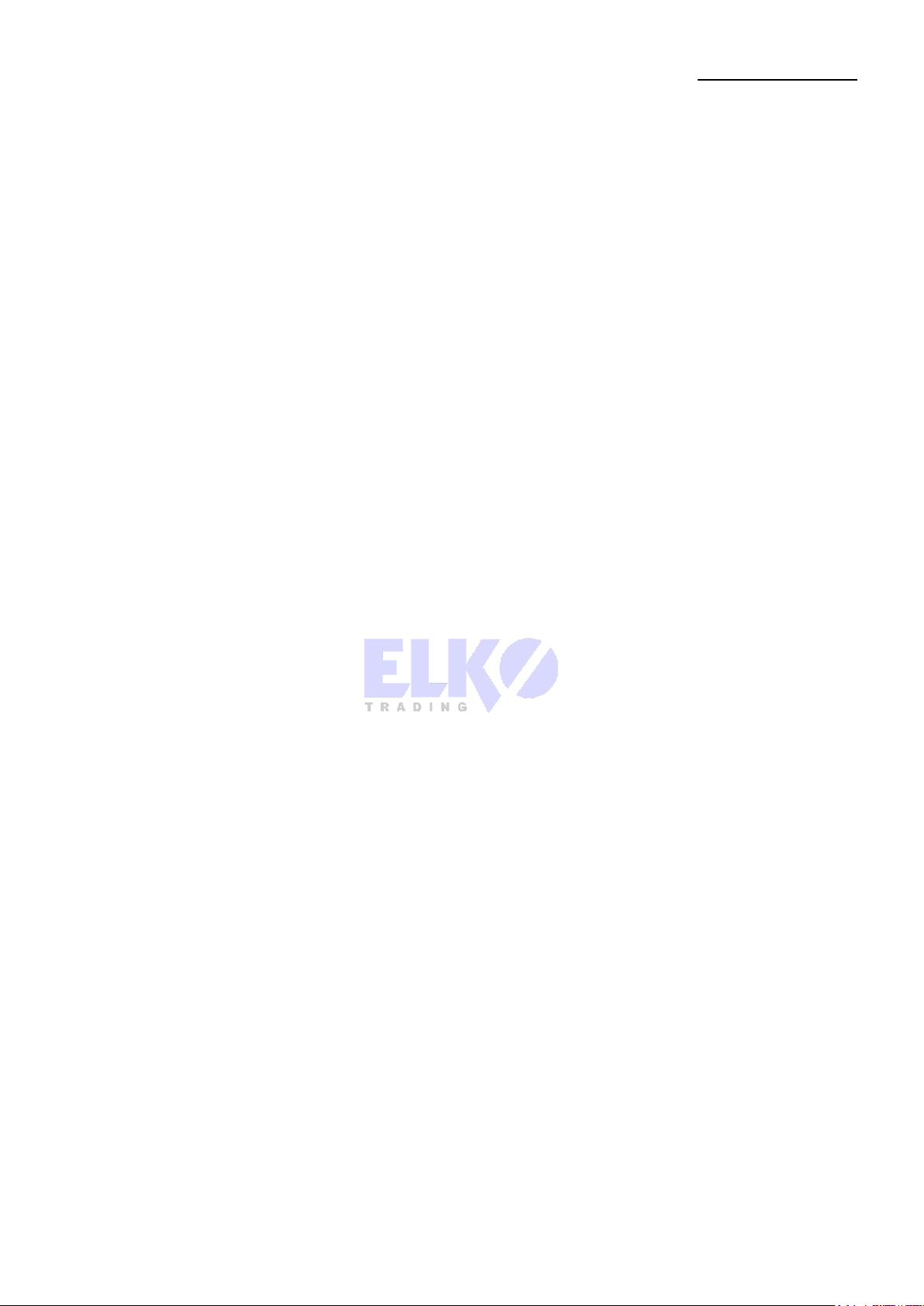
FunTrek 132
HOLUX FunTrek 132
Návod k použití
(první vydání)
Holux Technology Inc.
Page 2

HOLUX FunTrek 132
ii
Prohlášení o autorských právech
HOLUX je obchodní značkou společnosti HOLUX Technology, Inc.
Veškeré další obchodní známky náleží společnostem, které je registrovali.
Obsah tohoto manuálu může být změněn bez předchozího upozornění.
Tento návod nesmí být překládán či kopírován bez souhlasu společnosti HOLUX Technology, Inc.,
Copyright HOLUX Technology, Inc. Všechna práva vyhrazena.
Softwarová autorská práva
Software FunTrek 132 podléhá právní ochraně dle čínských a mezinárodních zákonů. © 2011 HOLUX
Technology, Inc. Veškerá práva vyhrazena. Další zde jmenované výrobky a názvy společností jsou obchodními
známkami jejich příslušných majitelů
Copyright 2013 - Elko Trading
Page 3

HOLUX FunTrek 132
iii
Upozornění k výrobku
Provozní prostředí
Provozní teplota výrobku je v rozmezí od -10°C do přibližně +60°C.
Provoz nebo dobíjení v prostředí s teplotou nad +45°C může způsobit nesprávnou funkci systému. V
tomto případě se jedná o zcela běžný úkaz. Prosíme, nepoužívejte tento výrobek za extrémních
podmínek.
Výškoměr
Toto zařízení zobrazuje výšku založenou na tlaku vzduchu. To znamená, že zobrazená hodnota na
stejném místě se může lišit dle změněného tlaku vzduchu.
Polovodičové čidlo tlaku, které výrobek používá pro měření výšky, je citlivé na teplotu. Při provádění
měření výšky je třeba výrobek nevystavovat teplotním změnám.
Tento výrobek nepoužívejte pro měření výšky v případech, kdy se vyžaduje profesionální nebo
průmyslová úroveň přesnosti měření.
Nespoléhejte se na měření výšky a neprovádějte manipulaci s tlačítky, jestliže provádíte činnosti, jakými
jsou zejména: sky diving, závěsné létání, paragliding, nebo létání na vírníku, kde je možné, že dojde k
náhlým změnám výšky.
Vzduch uvnitř dopravních letadel je udržován na určitém tlaku. Z tohoto důvodu hodnoty odečtené na
tomto výrobku budou odlišné od výšek oznamovaných či zjištěných letovou posádkou.
Bezpečnostní opatření k napájení
K dobíjení výrobku používejte pouze nabíječku a USB kabel, které jsou součástí balení. Použití jiných
nabíječek nebo USB kabelů mohou vést k selhání výrobku a jejich použití nemusí být zcela bezpečné.
V zařízení používejte pouze dodaný typ akumulátoru.
Nabíjecí adapter (nabíječka)
1. Nabíječku nikdy nepoužívejte ve vlhkém prostředí. Jestliže máte vlhké ruce či nohy, pak se nikdy
nedotýkejte nabíječky.
2. Jestliže používáte nabíječku, přesvědčte se, zda prostor kde ji používáte je dobře větraný. Nabíječku
neobalujte papírem, či jiným materiálem, který narušuje její chlazení. Nabíječku nikdy nepoužívejte,
jestliže je ještě v obalu.
3. Nikdy se nepokoušejte nabíječku opravovat. Jestliže je zařízení viditelně poškozené, nebo je ve
vlhkém prostředí, pak jej co nejdříve vyměňte.
4. Nedoporučujeme nabíjení zařízení z počítače, protože napájení z počítače není dostatečně výkonné
pro nabíjení zařízení.
Copyright 2013 - Elko Trading
Page 4

HOLUX FunTrek 132
iv
Baterie
1. Používejte pouze originální, výrobcem odzkoušenou nabíječku.
2. V zařízení je zabudovaná lithiová baterie. Baterii nerozebírejte, nepropichujte, nevystavujete ji úderům ani
působení ohně, zabráníte tak vzniku požáru či popáleninám pokožky. Při vystavení baterie působení ohně
může baterie prasknout, explodovat či uvolnit nebezpečné chemikálie.
Důležité instrukce
1. Poznámka: Výměna za nesprávný akumulátor může mít za následek výbuch. Při likvidaci akumulátoru se
řiďte pokyny. Vyměňovaný akumulátor musí být výrobcem odzkoušený originál.
2. Při likvidaci či recyklaci akumulátorů je třeba dbát platných zákonů a předpisů.
3. Baterie by měla být použita pouze v tomto zařízení.
Péče a údržba
Výrobek FunTrek 132 je výjimečný konstrukcí a zpracováním a je třeba s ním zacházet opatrně.
Následující návrhy vám pomohou ochránit vaše záruční podmínky.
1. Jestliže váš výrobek navlhne, vyjměte akumulátor, nechte jej zcela vyschnout a teprve poté do něj
vložte akumulátor zpět.
2. K otírání displeje používejte výhradně měkký a čistý hadřík
3. Výrobek nepoužívejte v prašných a znečištěných oblastech. Může tak dojít k poškození příslušenství
výrobku.
4. Zařízení neskladujte v prostorách s vysokou teplotou. Vysoké teploty mohou zkrátit životnost
elektronických zařízení, poškodit akumulátor, stejně tak může dojít k deformaci či roztavení některých
součástí z plastových materiálů.
5. Výrobek neskladujte v chladném prostředí. Po jeho vrácení do prostředí s běžnou teplotou může dojít
ke vzniku vlhkosti uvnitř zařízení a ta způsobit poškození elektronických okruhů tištěných spojů.
6. Zařízení nikdy nerozebírejte více, než je popsáno v tomto návodu. Může tak dojít k poškození výrobku
a k narušení podmínek záruky.
7. Se zařízením netřeste, nemlaťte s ním a neupusťte jej. Hrubé zacházení může narušit okruhy plošných
spojů a poškodit jemnou elektroniku uvnitř.
8. Pro čištění výrobku nepoužívejte silné chemikálie, čistící rozpouštědla, nebo silná rozpouštědla.
9. Zařízení nebarvěte. Barva může zamezit pohybu pohyblivých dílům a zabránit tak správnému provozu.
10. Doporučujeme si zálohovat svá uživatelská data, jakými jsou např. track logy, waypointy, trasy atd.
11. .K dosažení nejlepšího provozního stavu může být někdy potřeba výrobek resetovat. Toho dosáhnete
vypnutím zařízení a následným vyjmutím baterie.
Tato doporučení se týkají pouze výrobku FunTrek 132, jeho akumulátoru, nabíječky a ostatního příslušenství.
Copyright 2013 - Elko Trading
Page 5

HOLUX FunTrek 132
v
Představení výrobku
Funkce přijímače:
GPS poloha: Konstrukce se skrytou anténou, vysoce citlivý přijímací GPS čip, umožňující rychlé určení
polohy.
Elektronický kompas: Poskytuje informaci o směru pomocí funkce kompasu.
Výškoměr: Měří výšku pomocí GPS souřadnic a kalibrovatelného tlakového čidla.
Dotykový LCD displej: Barevný TFT dotykový displej, s velkým rozlišením a podsvícením.
Odolnost proti vodě: Vodotěsný dle IPX6.
Podporované jazyky::Zjednodušená čínština / tradiční čínština/ angličtina, čeština.
Vstup psanou čínštinou/angličtinou: Podporuje ručně psané funkce zjednodušené čínštiny/tradiční
čínštiny/angličtiny.
Paměť::Pro ukládání waypointů, tras a navigačních map, používejte mikro SD kartu. Je možné jej
používat jako přenosné úložiště (stejně jako flash disk).
Navigační záznam:
Zaznamenané informace: Ukládá waypointy (včetně souřadnic, výšky, atd.), tracklogy (včetně souřadnic,
výšky, atd.) a vytvářet či upravovat jednotlivé trasy.
Informace na displeji: Zobrazují se waypointy, track logy, trasy, rychlost, vzdálenost trasy, průměrná
rychlost pohybu, svislá rychlost, změna výšky, směr, místo, snížení obsahu uhlíku, teplota a rozdíl, a
dalších 40 zaznamenaných výletů. Také zobrazuje změnu na informativních tabulkách výškových map.
Podporované mapy: Podporuje všechny druhy navigačních map, které byly vyvinuty pro FunTrek 132.
Outdoorové funkce:
Nastavení výstrahy: Mohou být nastaveny výstrahy pro výšku, rychlost, vzdálenost a čas. Výrobek lze
používat pro outdoorové sporty.
Monitor tepové frekvence: Pomocí ANT+ čidla lze měřit tepovou frekvenci.
Čidlo tempa (kadence): S pomocí ANT+ čidla rytmu, lze měřit rytmus.
Rychloměr: Funguje společně s ANT+ čidly rychlosti na kole.
Funkce aplikace
G-Finder: Použijte G-Finder pro kalibraci bodů tak, aby bylo možno změřit plochu.
Přepínání typu souřadnic: Podporuje systémy souřadnic Beijing1954, Xian 80, Taiwan TWD 67, TWD
97 a WGS 1984, mezi kterými lze přepínat. Můžete nastavit více jak 250 souřadnic.
Kalkulace plochy: Měří plochu Resources Field Survey [polní vyhledávání zdrojů].
Průměrování místa: Vypočítávání hodnot průměrných souřadnic a průměrné výšky.
Další aplikace: Výrobek obsahuje kalendář, kalkulačku, stopky a geocaching.
Copyright 2013 - Elko Trading
Page 6

HOLUX FunTrek 132
vi
Databáze elektronických map:
Charakteristika map: Výrobek Funtrek 132 může být dodáván s microSD kartou obsahující mapy ČR od
společnosti Smartmaps.
Mapové charakteristiky: Mapy obsahují dálnice, státní i místní komunikace, stejně jako ostatní silniční
informace, ulice ve větších městech v dané zemi
Informace typu Point of Interest (POI): S dodanou mapu získáte množství bodů POI v ČR, včetně
orientačních bodů, pozoruhodností, restaurací, čerpacích stanic, zařízení všeho druhu, institucí a dalších
informací, které bohatě splňuje různé typy požadavků. Podporuje rychlé i snadné vyhledávací funkce dle
kategorií, nebo ručně zadávaného textu.
Výrobek Funtrek 132 má mnoho GPS aplikací, nejenom pro turistiku, cyklo turistiku, ale je i nejlepším
partnerem pro autonavigaci do přírody, kde je konvenčním nástrojem navigace, stejně jako je plnohodnotným
navigací “do ruky”.
Copyright 2013 - Elko Trading
Page 7

HOLUX FunTrek 132
vii
Obsah
Prohlášení o autorských právech .......................................................................................................................... ii
Softwarová autorská práva ................................................................................................................................... ii
Upozornění k výrobku .......................................................................................................................................... iii
Představení výrobku ............................................................................................................................................. v
Specifikace výrobku ............................................................................................................................................. 1
Hlavní specifikace výrobku ........................................................................................................................... 1
Hardwarové specifikace ................................................................................................................................ 2
Přehled zařízení ............................................................................................................................................ 3
Základní provoz .................................................................................................................................................... 4
Zapnutí a vypnutí zařízení ............................................................................................................................ 4
Nabíjení akumulátoru .................................................................................................................................... 4
Vložení/vyjmutí mikro SD karty ..................................................................................................................... 4
Spuštění a určení polohy .............................................................................................................................. 5
Pravé tlačítko ................................................................................................................................................ 6
Levé tlačítko .................................................................................................................................................. 9
Uzamčení / odemknutí displeje ................................................................................................................... 11
Snímek obrazovky (screenshot) ................................................................................................................. 12
Hlavní menu ....................................................................................................................................................... 13
Stavový řádek .............................................................................................................................................. 13
Sledování trasy ................................................................................................................................................... 15
Podle trasy .................................................................................................................................................. 15
Podle cesty .................................................................................................................................................. 16
G-Finder ...................................................................................................................................................... 17
Zobrazení mapy ................................................................................................................................................. 18
Vytvoření vlastní mapy ................................................................................................................................ 19
Práce s trasami .................................................................................................................................................. 20
Vyhlevádání tracklogu ................................................................................................................................. 20
Detail trasy .................................................................................................................................................. 20
Mřížka výška / rychlost ................................................................................................................................ 21
Prohlížení tras ............................................................................................................................................. 21
Úprava trasy ................................................................................................................................................ 22
Smazání trasy ............................................................................................................................................. 22
Kopírovat do nové ....................................................................................................................................... 23
Prohlížení více tras najednou ..................................................................................................................... 23
Datové úložiště ................................................................................................................................................... 24
Čtení dat z microSD karty ........................................................................................................................... 24
Složky .......................................................................................................................................................... 24
Aplikace .............................................................................................................................................................. 25
Zástupce ..................................................................................................................................................... 25
Využití externích aplikací ............................................................................................................................ 25
Copyright 2013 - Elko Trading
Page 8

HOLUX FunTrek 132
viii
Trénink ........................................................................................................................................................ 27
Výpočet plochy ............................................................................................................................................ 30
Geocaching ................................................................................................................................................. 34
Kalendář ...................................................................................................................................................... 36
Budík ........................................................................................................................................................... 36
Kalkulačka ................................................................................................................................................... 37
Stopky ......................................................................................................................................................... 37
Převod jednotek .......................................................................................................................................... 38
Zdraví .......................................................................................................................................................... 38
Pohotovost .................................................................................................................................................. 38
Tipy .............................................................................................................................................................. 38
Body tras ..................................................................................................................................................... 39
Cesty ........................................................................................................................................................... 45
Smazat ........................................................................................................................................................ 47
Nastavení ........................................................................................................................................................... 49
Osobní ......................................................................................................................................................... 49
Čidla ............................................................................................................................................................ 52
Systém ........................................................................................................................................................ 56
Upozornění .................................................................................................................................................. 64
Profily .......................................................................................................................................................... 65
O zařízení .................................................................................................................................................... 65
Instalace softwaru ezTour Plus .......................................................................................................................... 66
Copyright 2013 - Elko Trading
Page 9
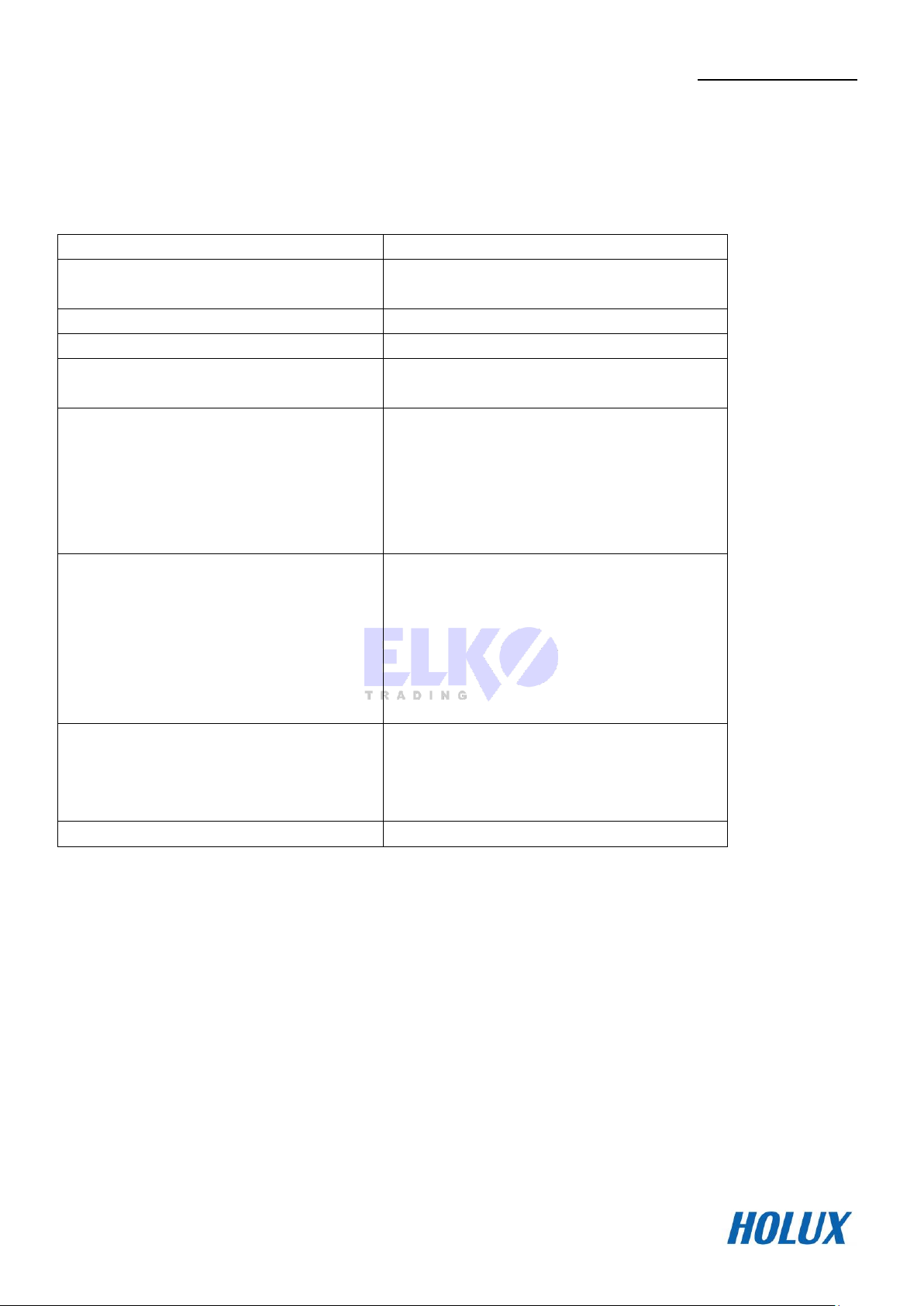
1
Položka
Specifikace parametru
Operační rozhraní
provozní přepínání mezi zjednodušenou nebo
tradiční čínštinou / angličtinou / češtinou
Podpora externích programů
Ano
Počet bodů trasy
2000
Počet tras
1000
Počet bodů trasy v jedné trase
1000
Počet tracklogů
10000
Celkový počet sub záznamů
1000
Záznam v časovém intervalu
Ano
Záznam v intervalu vzdálenosti
Ano
Atomový záznam
Ano
Průběžný čas záznamu
8 hodin
Datum
Ano
Beijing 1954
Ano
Xian 80
Ano
Horský model Huzih
Ano
TWD 67
Ano
WGS 1984 (TWD 97)
Ano
datum uživatelem definovaných souřadnic
Ano
Formát souřadnic
Ano
Zeměpisná šířka a délka
Ano
UTM
Ano
Uživatele definovaný formát souřadnic
Ano
Schopnost výpočtu DGPS rozdílů
Přijímací systém MSAS, WAAS a EGNOS
Specifikace výrobku
Hlavní specifikace výrobku
HOLUX FunTrek 132
Copyright 2013 - Elko Trading
Page 10

2
GPS chip
High Sensitivity (-165dBm) GPS Chip.
Paměť
Paměť 128M
Zabudovaná flash paměť 2GB
Podpora microSD do velikosti 32GB
Displej
3.0 ‘’WQVGA (16:9) TFT LCD
Transreflexivní dotykový displej (čitelný i při
slunečním světle)
rozlišení 240 x 400 pixelů
Čidla
3D digitální kompas
Výškoměr
Čidlo automatického nastavení intenzity
podsvícení
Podpora 2.4G bezdrátové ANT+ Sport
Akumulátor
Až 15 hodin při vypnutém posvícení
Vyjímatelný, dobíjitelný, Li-Ion 1150mAh
Voděodolnost
IPX-6
IO rozhraní
USB 2.0 (mini USB)
Nabíječka
Vstup: 100 ~ 240V, 0.15 A, 50~60Hz
stejnosměrný výstup: 5 V, 1A
Rozměry:
58 x 105 x 23 mm
Hmotnost
122g (s baterií)
Teplota prostředí
Provozní teplota: -10℃~ +60℃
Skladovací teplota: -20℃~ +70℃
Nabíjecí teplota: 0℃~ +40℃
Hardwarové specifikace
HOLUX FunTrek 132
Copyright 2013 - Elko Trading
Page 11
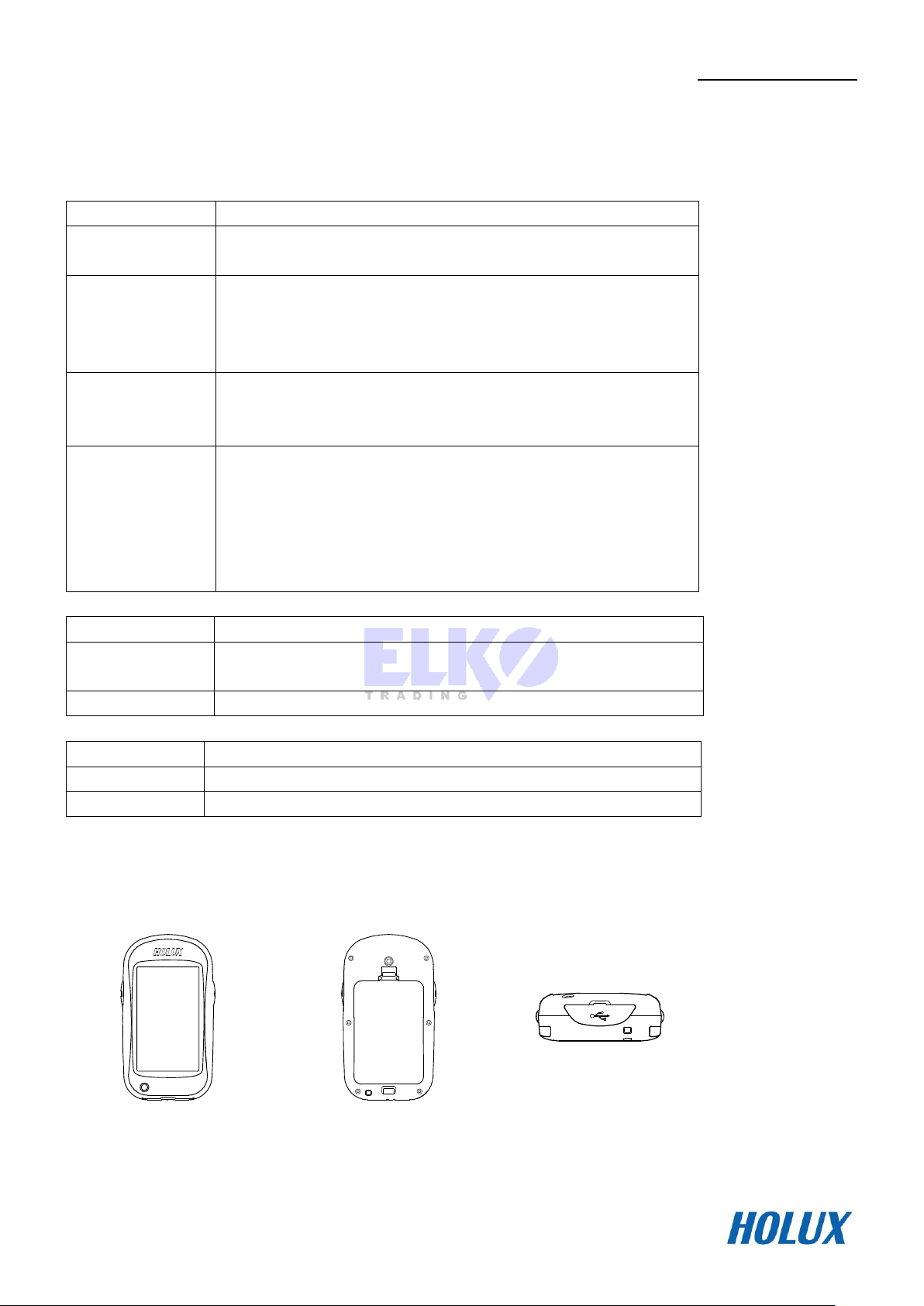
3
Položka
Popis
Dotykový LCD
displej
Toto zařízení se ovládá dotykovým displejem.
Pravé tlačítko
Pokud chcete zařízení zapnout, stiskněte a podržte toto tlačítko po
dobu 3 s.
Jestliže výrobek chcete vypnout, pak toto tlačítko stiskněte a
podržte po dobu 3 s.
Levé tlačítko
Jestliže je zařízení zapnuto, pak stisknutím levého tlačítka budete
přepínat mezi hlavním menu, oknem navigačního počítače a
navigace.
LED kontrolka
1. LED kontrolka bliká červeně při dobíjení
2. Kontrolka LED přestane blikat, ale zůstane svítit, jestliže je
nabíjení dokončeno.
3. Kontrolka LED se ztlumí po odpojení USB.
4. Při zapínání výrobku LED kontrolka blikne po dobu 1s a pak se
na displeji zobrazí otvírací okno.
Položka
Popis
Víko krytu
akumulátoru
Při výměně či vkládání akumulátoru stiskněte západku a víko
otevřete.
Otvory šroubů
Připevňovací a zajišťovací šrouby.
Položka
Popis
USB port
Slouží k nabíjení nebo propojení výrobku s počítačem
Šňůrka stylusu
Zde můžete připojit stylus, sloužící ke snadnějšímu ovládání zařízení.
Pohled zpředu
Pohled zezadu
Pohled shora
Přehled zařízení
Popis součástí zařízení: (Čelní pohled)
HOLUX FunTrek 132
Popis součástí zařízení: (Pohled ze zadu)
Popis součástí zařízení: (Pohled shora)
Copyright 2013 - Elko Trading
Page 12
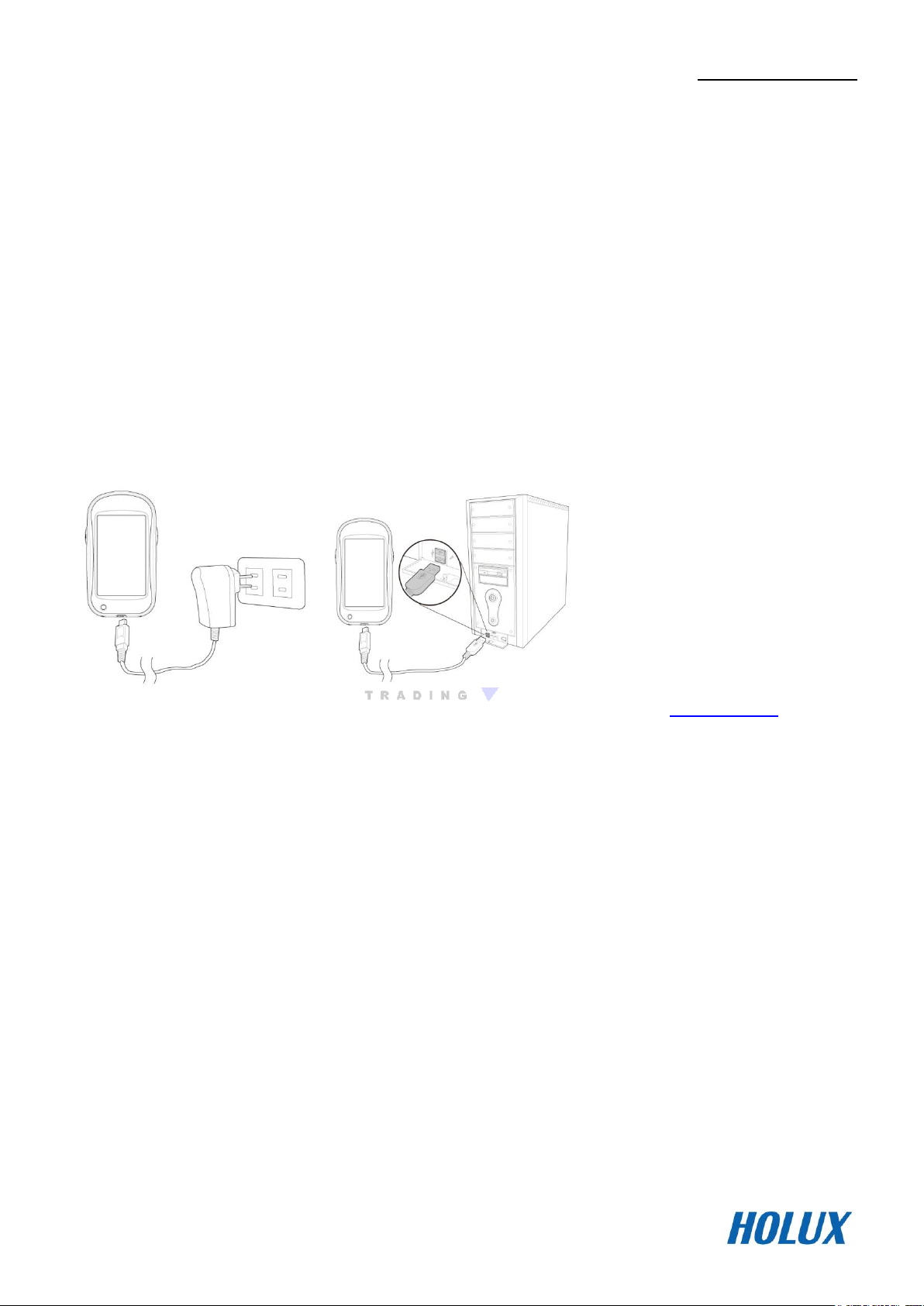
HOLUX FunTrek 132
4
Základní provoz
Zapnutí a vypnutí zařízení
Je-li výrobek vypnutý a chcete jej zapnout, stiskněte a podržte tlačítko na pravé straně po dobu 3 s.
Jestliže je výrobek zapnutý a chcete jej vypnout, pak toto tlačítko stiskněte a podržte po dobu 3 s. Na displeji se
objeví oznámení "Ukládám data, počkejte prosím“.
Poznámka: Pro zamezení chyby v záznamu trasy nevypínejte zařízení, jestliže zrovna využíváte funkci
Trénink nebo Plocha.
Nabíjení akumulátoru
Pokud chcete zařízení nabíjet, můžete si zvolit jednu z následujících metod.
1. Připojte nabíječku do napájecí zásuvky a USB konektor do výrobku.
2. Připojte USB kabel do vašeho počítače. Podrobnější údaje naleznete v kapitole Režim nabíjení.
3. Jestliže je k výrobku dodán i kabel nabíječky pro automobilovou zásuvku (zapalovač), pak, chcete-li
nabíjet, zasuňte odpovídající konektor do zásuvky zapalovače a druhý konec s mini USB konektorem do
zařízení.
Mód nabíjení
Připojte FunTrek 132 k počítači pomocí USB kabelu. Pokud je zařízení vypnuté a připojené k PC, přepne se do
nabíjecího módu.
Vložení/vyjmutí mikro SD karty
Postup
1. Otevřete víko krytu akumulátoru a vyjměte baterii.
2. Vložte mikro SD kartu tak, aby její čip směřoval směrem dolů a karta byla vyrovnaná dle štěrbiny pro její
uložení a zajistěte ji zámkem tak, aby zůstala zajištěna ve své patici.
3. Mikro SD kartu vyjměte tak, že nejprve uvolněte zámek její patice a pak kartu z ní vytáhněte.
Copyright 2013 - Elko Trading
Page 13
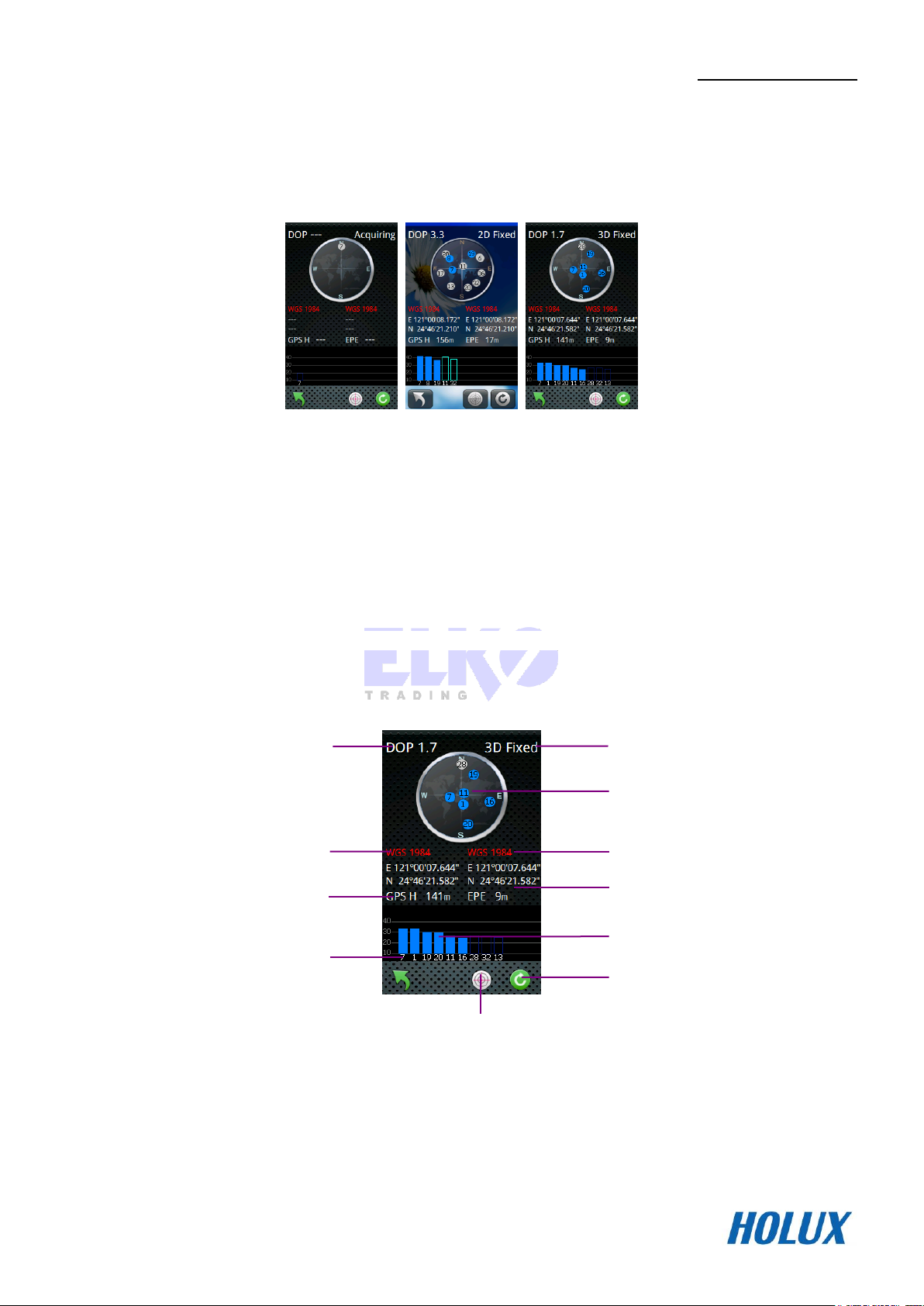
HOLUX FunTrek 132
5
Přesnost polohy
Stav zjišťování polohy
Počet družic
Síla signálu jednotlivých družic
WGS1984 coordinate value
Formát uživatelských
souřadnic
Číslo družice
Výška, zjištěná GPS
Předpokládaná odchylka polohy
Průměrování polohy
Studený start
Spuštění a určení polohy
První určení polohy
Vezměte zařízení pod otevřenou oblohu a tam jej zapněte. Poté otevřete okno se stavem satelitů, kde se
zobrazí též aktuální poloha. Po dobu vyhledávání signálů satelitů se zobrazí hlášení “Acquiring” [vyhledává].
“2D Fixed” [fixace ve 2D] znamená režim stavu vyhledávání polohy. “3D fixed” [fixace ve 3D] znamená, že
informace o poloze jsou připraveny k zobrazení.
Záznam trasy se spustí teprve po prvním určení polohy.
Všeobecné určení polohy
Jakmile zařízení zapnete, pak se automaticky provede určení polohy.
Stav družic
Copyright 2013 - Elko Trading
Page 14
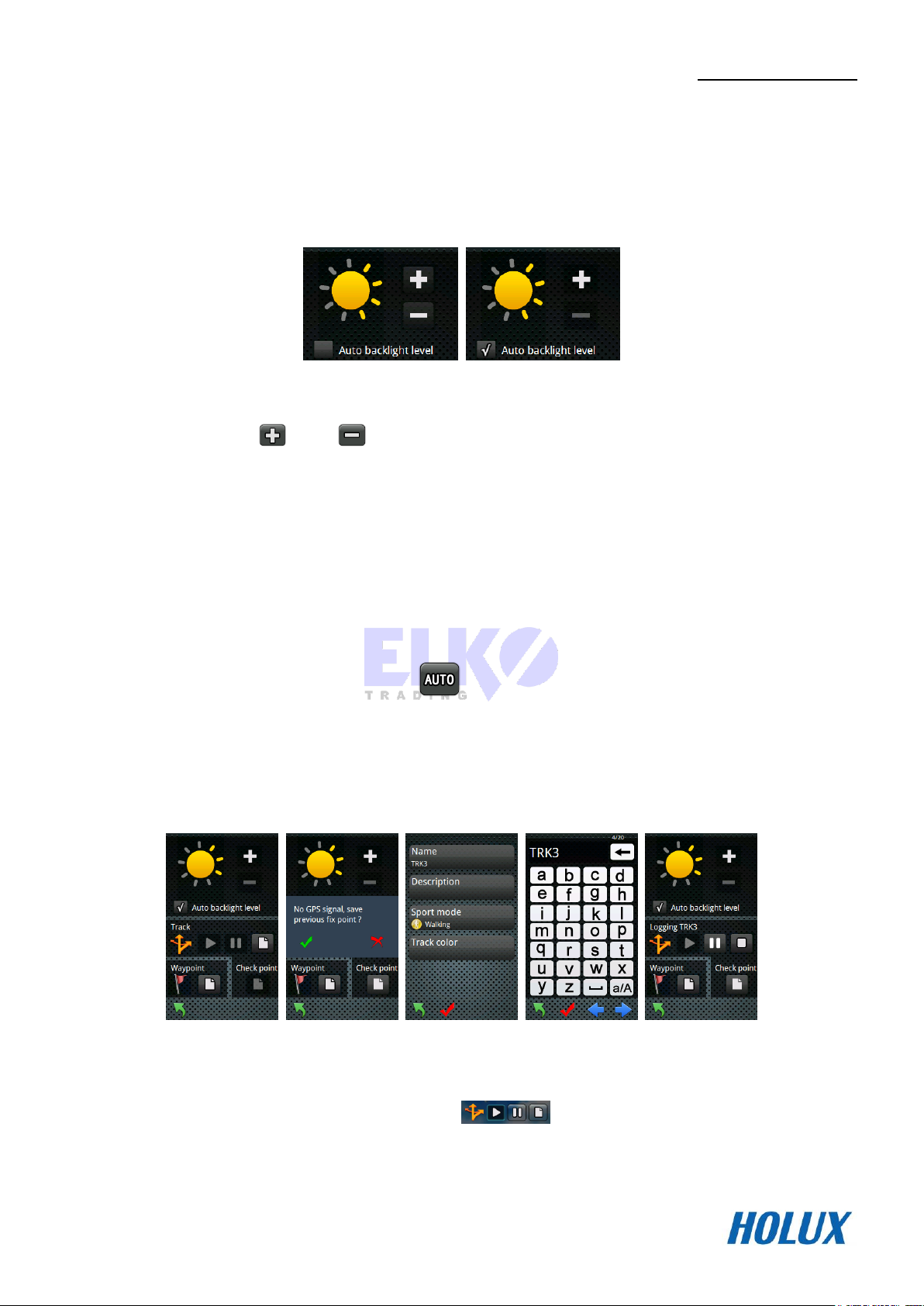
HOLUX FunTrek 132
6
Pravé tlačítko
Podsvícení
Postup:
Stiskněte jednou pravé tlačítko a vstoupíte do jedné varianty výše uvedeného provozního okna.
Klepnutím na tlačítko nebo zvyšujete/snižujete intenzitu jasu podsvícení.
Automatické nastavení podsvícení
FunTrek 132 je vybaven čidlem, které automaticky detekuje okolní úroveň světla a nastavuje jas podsvícení
tak, aby se co nejvíce snížil příkon
Postup:
Jedním stisknutím pravého tlačítka se otevře příslušné provozní okno.
V poli nastavení podsvícení zvolte možnost a poté se bude jas podsvícení automaticky
přizpůsobovat světelným podmínkám v okolí.
.
Nová trasa
Postup:
Jedním stisknutím pravého tlačítka se otevře příslušné provozní okno.
Ve středu této obrazovky naleznete ovládací pole ..
Copyright 2013 - Elko Trading
Page 15
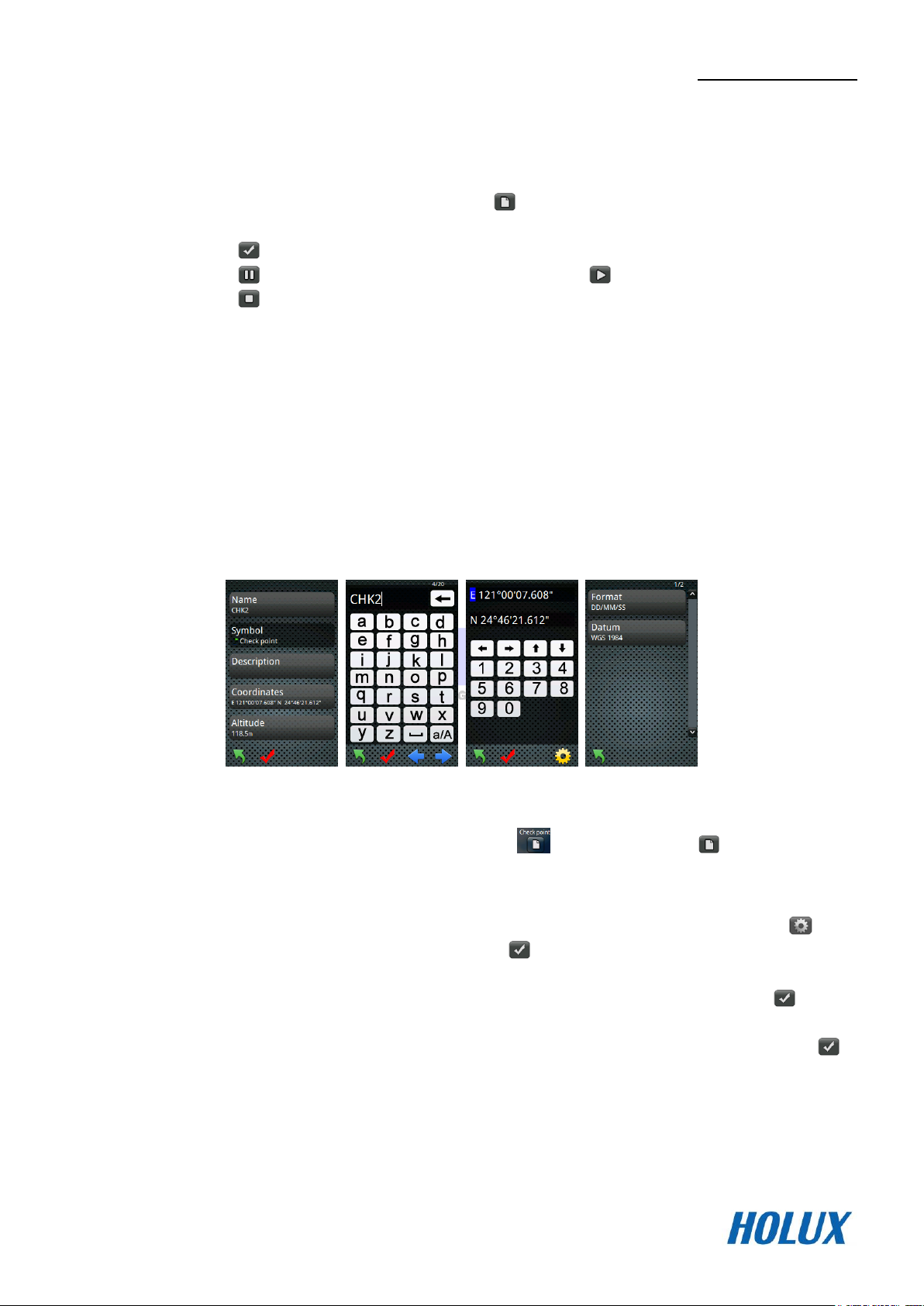
HOLUX FunTrek 132
7
Automatický záznam: Po prvním spuštění zařízení musí uživatel nejprve provést určení polohy dle satelitů.
Poté zařízení zaznamená tracklog automaticky.
Ručně ovládaný záznam tracklogu: stisknutím tlačítka založíte nový tracklog. Na této obrazovce
můžete zadat jeho Název, Popis a zvolit Režim sportu.
Stisknutím tlačítka uložíte zadání a spustíte záznam tracklogu.
Stisknutím tlačítka pozastavíte a následným stisknutím tlačítka záznam tracklogu opět spustíte.
Stisknutím tlačítka zastavíte nahrávání tracklogu a uložíte data trasy.
Poznámky:
Pole Název tracklogu může mít až 20 slov, v poli Poznámky můžete vložit až 50 slov.
Jestliže je zařízení ručně vypnuto, pak se tracklog automaticky uloží.
Ke ztrátě dat tracklogu dojde v případě, kdy dojde k náhlému přerušení napájení, nebo k uvolnění baterie
následkem nehody.
Nový kontrolní bod (checkpoint)
Po přidání trasy můžete na této trase vytvořit kontrolní bod (checkpoint).
Postup:
Jedním stisknutím pravého tlačítka se otevře příslušné provozní okno.
V dolní části obrazovky je pole pro označení checkpointů . Stisknutím tlačítka vstoupíte do
obrazovky pro úpravu checkpointů. Zde můžete zadávat/upravovat Name[název] checkpointu, vkládat
Popis, upravit Souřadnice a zadat Výšku checkpointu.
Klepnutím na tlačítko Souřadnice definujete souřadnice polohy checkpointu. Stisknutím tlačítka
nastavíte formát a systém souřadnic. Stisknutím tlačítka uložíte výsledky editace souřadnic
checkpointu.
Stisknutím tlačítka Nadm. výška definujete informaci o výšce checkpointu. Stisknutím tlačítka uložíte
výsledky editace výšky checkpointu.
Po dokončení zadání všech změn se vraťte na obrazovku editace checkpointu a stisknutím tlačítka
uložíte veškeré informace o checkpointech.
Poznámka: Název checkpointu může mít maximálně 20 slov, popis pak 50 slov.
Copyright 2013 - Elko Trading
Page 16
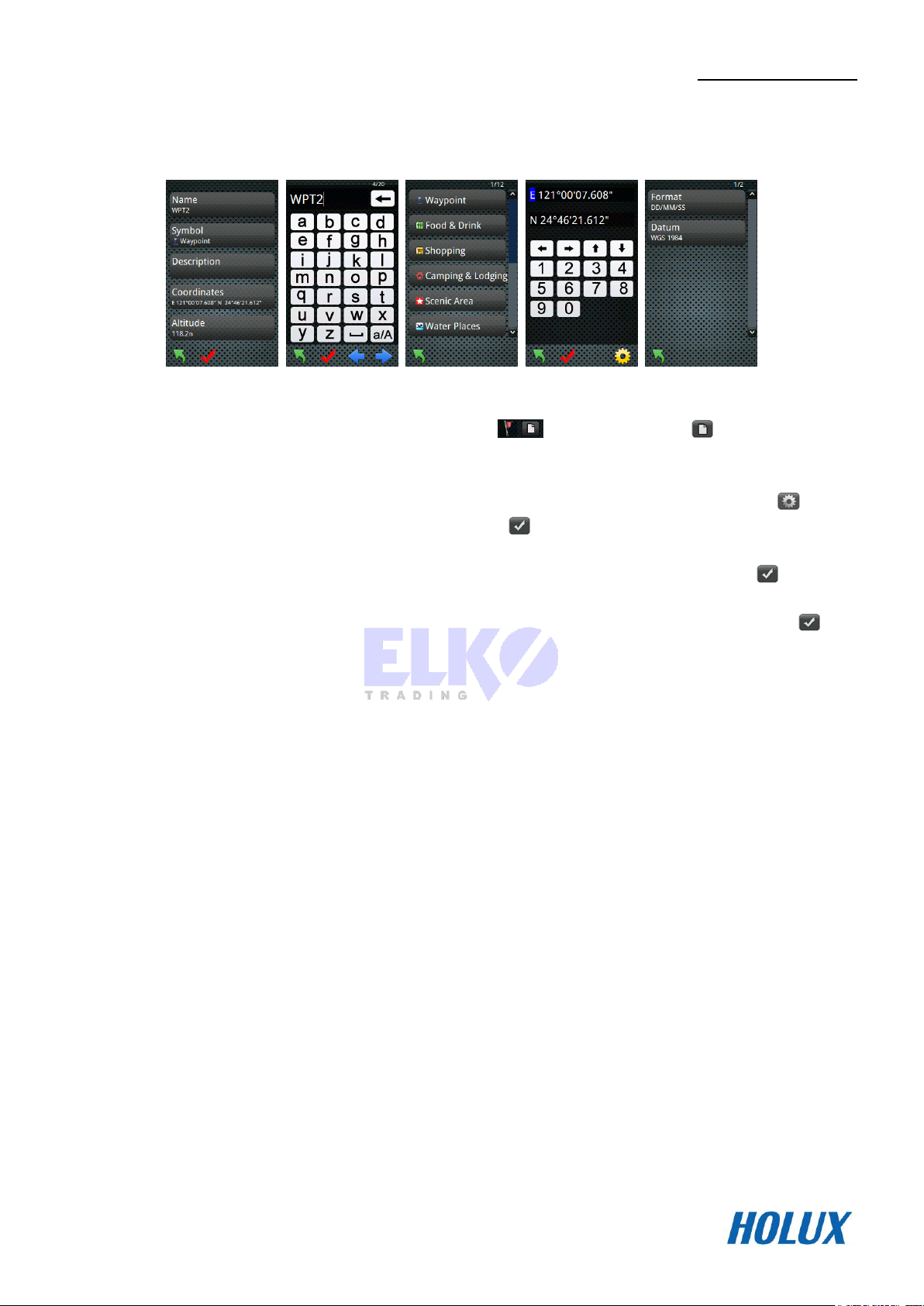
HOLUX FunTrek 132
8
Nový bod trasy (waypoint)
Postup:
Jedním stisknutím pravého tlačítka se otevře příslušné provozní okno.
V dolní části obrazovky je pole pro označení bodů tras . Stisknutím tlačítka vstoupíte do
obrazovky pro úpravu bodů tras. Zde můžete zadávat/upravovat Název bodů trasy, vybrat symbol, vkládat
Popis, upravit Souřadnice a zadat Výšku.
Klepnutím na tlačítko Souřadnice definujete souřadnice polohy bodu trasy. Stisknutím tlačítka
nastavíte formát a systém souřadnic. Stisknutím tlačítka uložíte výsledky editace souřadnic bodu
trasy.
Stisknutím tlačítka Nadm. výška definujete informaci o výšce Bodů tras. Stisknutím tlačítka uložíte
výsledky editace výšky.
Po dokončení zadání všech změn se vraťte na obrazovku editace bodů tras a stisknutím tlačítka
uložíte veškeré informace o bodech trasy.
Poznámka: Název bodu trasy může mít maximálně 20 slov, popis pak 50 slov.
Copyright 2013 - Elko Trading
Page 17
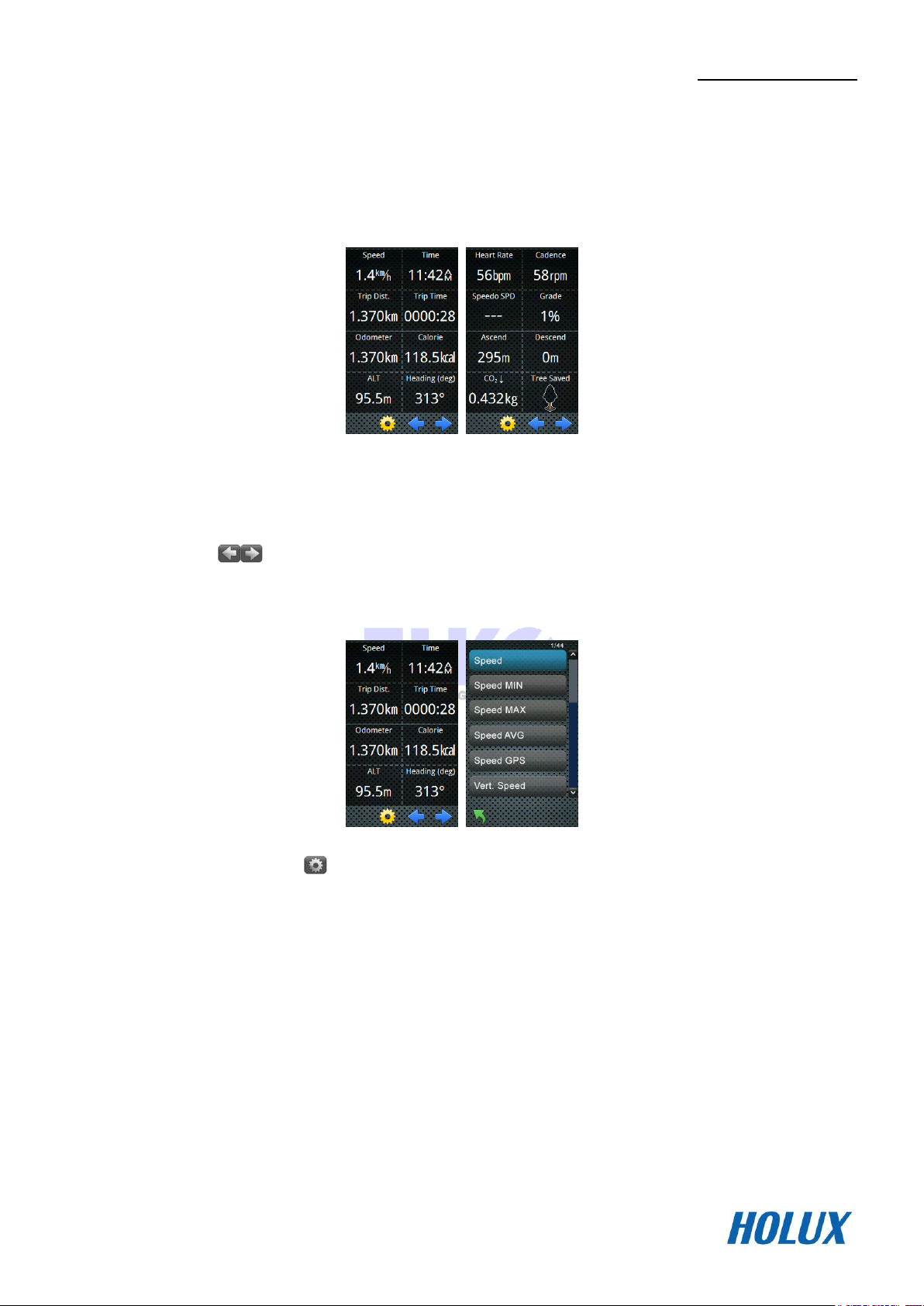
HOLUX FunTrek 132
9
Levé tlačítko
Navigační počítač
Postup:
Jedním stisknutím levého tlačítka se otevře okno Trip Computer [navigační počítač].
Na obrazovce Trip Computer [navigační počítač] je uvedena vzdálenost trasy, čas k překonání trasy,
aktuální rychlost, výšku a dalších 40 položek Trip Computer [navigační počítač].
Pomocí tlačítek můžete prohlížet další navigační údaje.
Změna položek Trip Computer [navigační počítač]
Postup:
Stiskněte tlačítko nastavení . Vyberte položku, kterou chcete změnit. Klepnutím na zvolenou položku
vstoupíte do seznamu položek Trip Computer [navigační počítač] a s pomocí tlačítek šipka nahoru/dolů jej
prohlížejte a vyhledejte žádanou položku.
Jakmile vyberete požadovanou položku pro vložení, stisknutím tlačítka potvrdit ji změníte.
Copyright 2013 - Elko Trading
Page 18
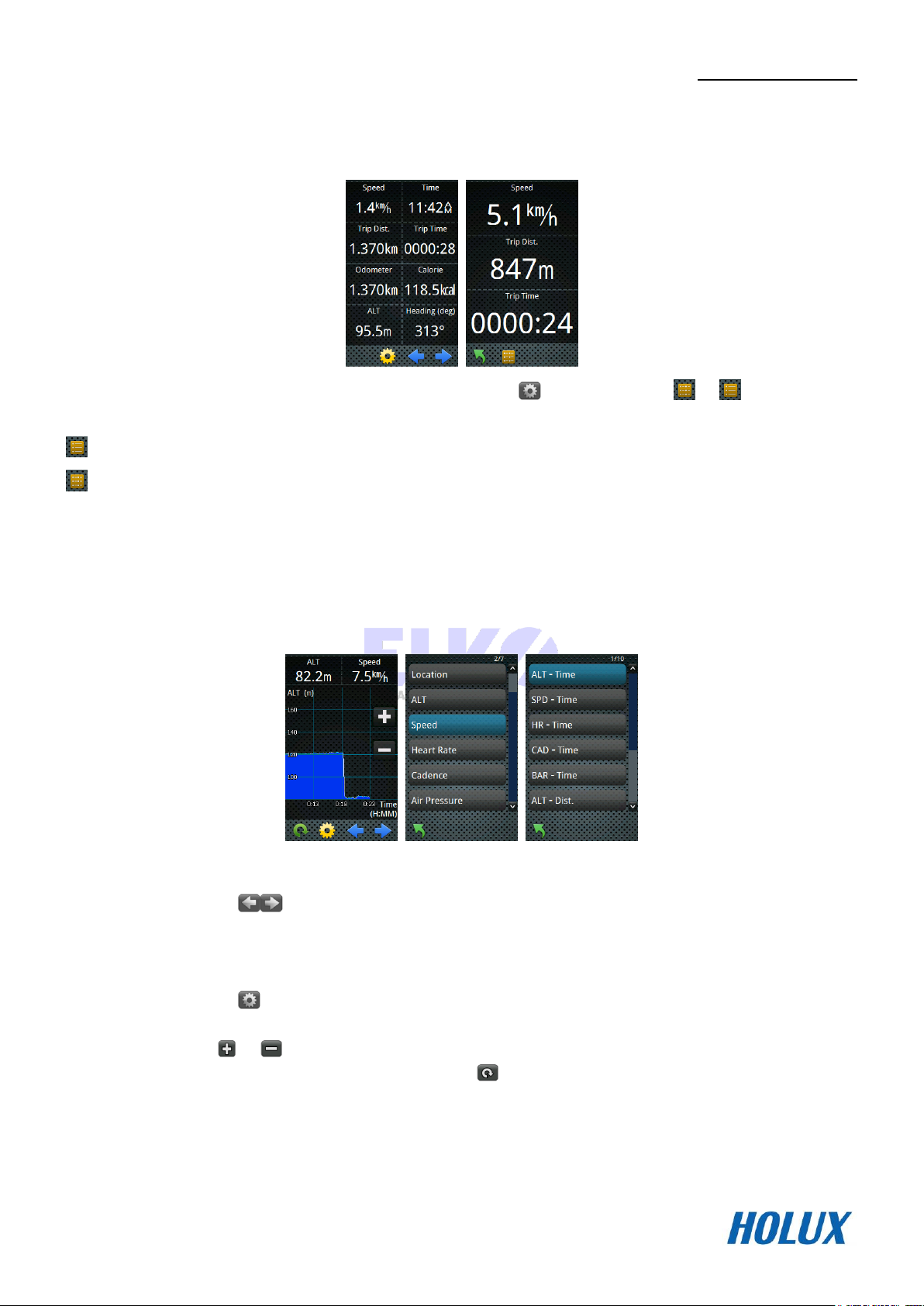
HOLUX FunTrek 132
10
Volba zobrazení
V okně Trip Computer [navigační počítač], stiskněte tlačítko . Pomocí tlačítek a můžete změnit
počet položek zobrazujících se na displeji.
: zobrazí 3 položky Trip Computer [navigační počítač] na jedné obrazovce.
: zobrazí 8 položek Trip Computer [navigační počítač] na jedné obrazovce.
Pohled na statistický diagram
FunTrek132 může zaznamenávat křivky výšky, rychlosti, tlaku, teploty, času a vzdálenosti a zobrazit je
uživateli v přehledném grafu.
.
Postup:
Jedním stisknutím levého tlačítka se otevře okno Trip Computer [navigační počítač].
Stisknutím tlačítek vstupte do obrazovky statistických grafů.
Klepnutím na jedno ze dvou informačních polí nahoře v tomto okně můžete změnit zobrazovanou položku.
Můžete si vybrat z položek: Čas, Místo, “ALT”[výška], Rychlost, Tepová frekvence, Kadence a “Air
Pressure” [tlak vzduchu].
Stisknutím tlačítka přepínáte osy. Uživatel si může vybrat, zda chce zobrazit výše uvedené položky
v závislosti na čase nebo vzdálenosti.
Pomocí tlačítek a lze zvětšit/zmenšit zobrazený graf.
Po změně velikosti zobrazení grafu použijte tlačítko pro návrat do původního režimu zobrazení.
Poznámka: Jestliže tracklog neuložíte, pak zařízení nemá k dispozici údaje o výšce, rychlosti a tlaku, takže
nemůže zobrazit příslušné grafy.
Copyright 2013 - Elko Trading
Page 19

HOLUX FunTrek 132
11
Kompas
Postup:
Jedním stisknutím levého tlačítka se otevře okno Trip Computer [navigační počítač].
Stisknutím tlačítek vstupte do obrazovky elektronického kompasu. Na této obrazovce vidíte střelku
kompasu s aktuálním směrem a Směr (azimut).
Kompas, u kterého nebyla provedena kalibrace, nemusí ukazovat zcela správně směr. Stisknutím tlačítka
provedete kalibraci kompasu. Další podrobnosti naleznete v odstavci Kompas.
Všeobecné informace
Postup:
Jedním stisknutím levého tlačítka se otevře okno Trip Computer [navigační počítač].
Stisknutím tlačítek vstupte do obrazovky se všeobecnými údaji. Zde jsou uvedeny informace o
aktuálních souřadnicích, síle GPS signálu, Energie (stavu nabití akumulátoru) a časových údajích.
Uzamčení / odemknutí displeje
Pokud je displej odemknut a chcete je zamknout, stiskněte a podržte levé tlačítko po dobu 3 sekund. Objeví se
ikona zamčeného displeje a hlášení “Displej je zamčený, podržte levé tlačítko pro odemknutí.” Jestliže je
displej zamčený, a chcete jej odemknout, pak levé tlačítko zařízení stiskněte a podržte po dobu 3 sekund.
Objeví se ikona odemčeného displeje a hlášení “Displej je odemčený.”
.
Copyright 2013 - Elko Trading
Page 20
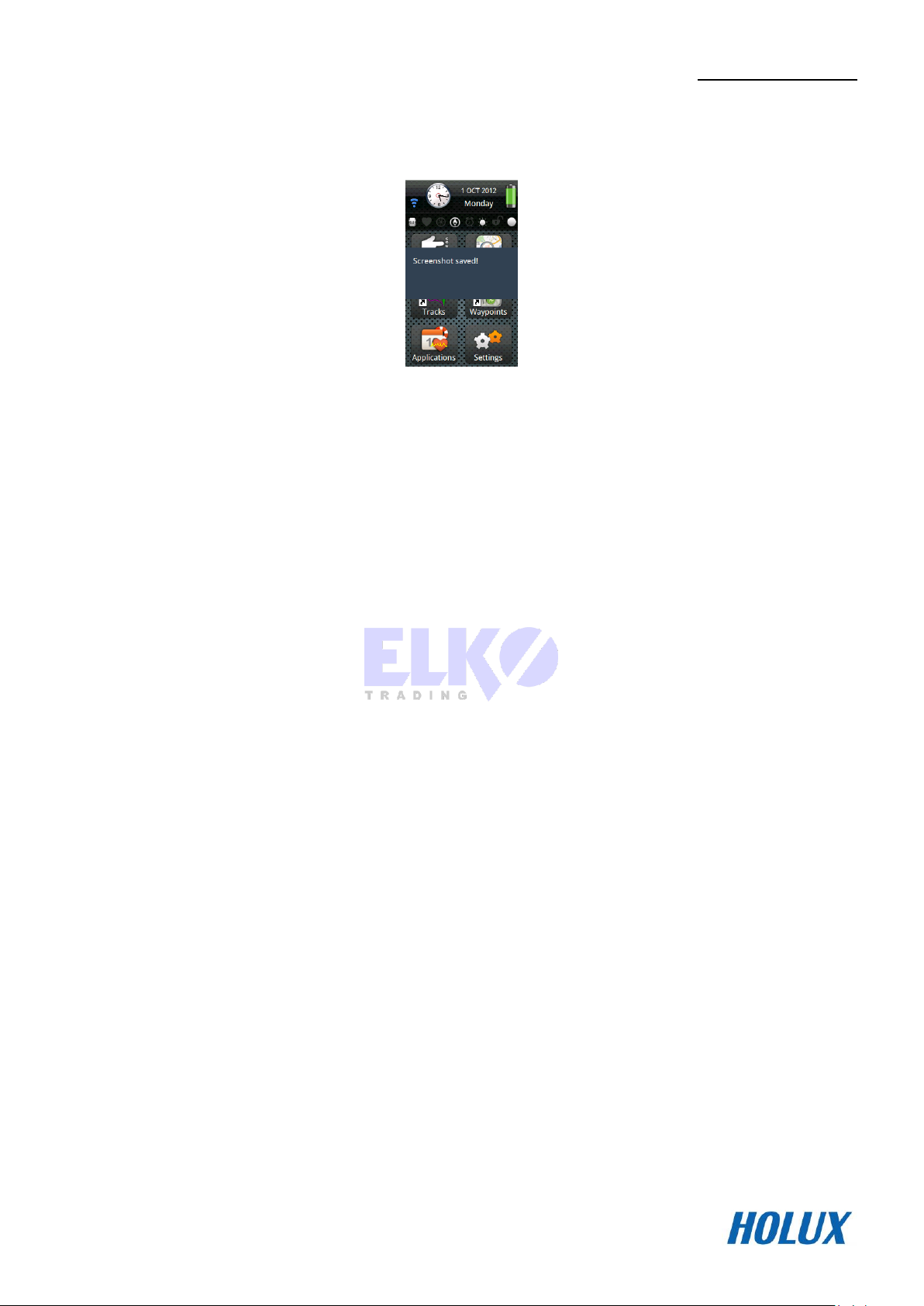
HOLUX FunTrek 132
12
Snímek obrazovky (screenshot)
Pro pořízení snímku obrazovky stiskněte naráz pravé a levé tlačítko. O úspěšném provedení snímku budete
informační zprávou. Po připojení k PC ve velkokapacitním módu budou snímky k nalezení ne složcce „sc“.
Poznámka: Nepoužívejte tuto funkci, jestliže je displej zamčený.
Copyright 2013 - Elko Trading
Page 21
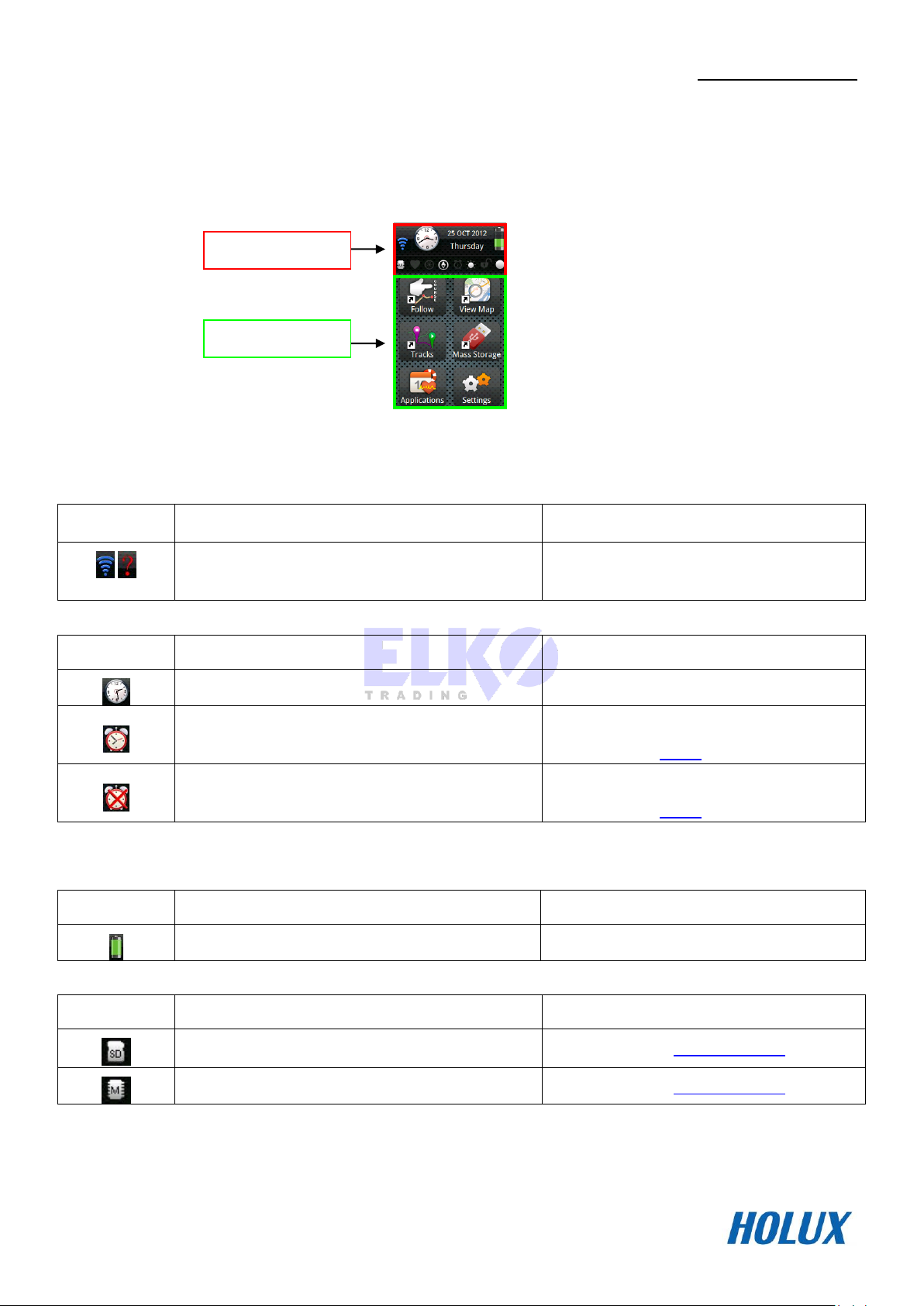
HOLUX FunTrek 132
13
Ikona
Popis
Funkce
/
Síla signálu / GPS poloha
Klepnutím na ikonu vstoupíte do okna
navigace
Ikona
Popis
Funkce
Informace o času
Klepnutím na ikonu vstoupíte do menu času
Budík je zapnutý
Klepnutím na ikonu vstoupíte do toho menu.
Další údaje viz. Budík.
Budík je vypnutý
Klepnutím na ikonu vstoupíte do toho menu.
Další údaje viz. Budík.
Ikona
Popis
Funkce
Ikona stavu baterie / napájení
Klepnutím na ikonu vstoupíte.
Ikona
Popis
Funkce
Data trasy a bodů tras uloženy na SD kartě.
Další údaje viz. Datové úložiště
Data trasy a bodů tras uloženy ve vnitřní paměti.
Další údaje viz. Datové úložiště
Stavový řádek
Hlavní Menu
Hlavní menu
Po zapnutí zařízení se zobrazí stavové pole v horní části displeje. Pod nimi se nalézá šest ikon hlavního menu.
Stavový řádek
Informace o družicích
Čas
Poznámka
:
Zjišťování polohy pomocí GPS musí být zapnuto, jinak nebude možné zobrazit správný čas.
Údaje o stavu akumulátoru
Režim ukládání
Copyright 2013 - Elko Trading
Page 22
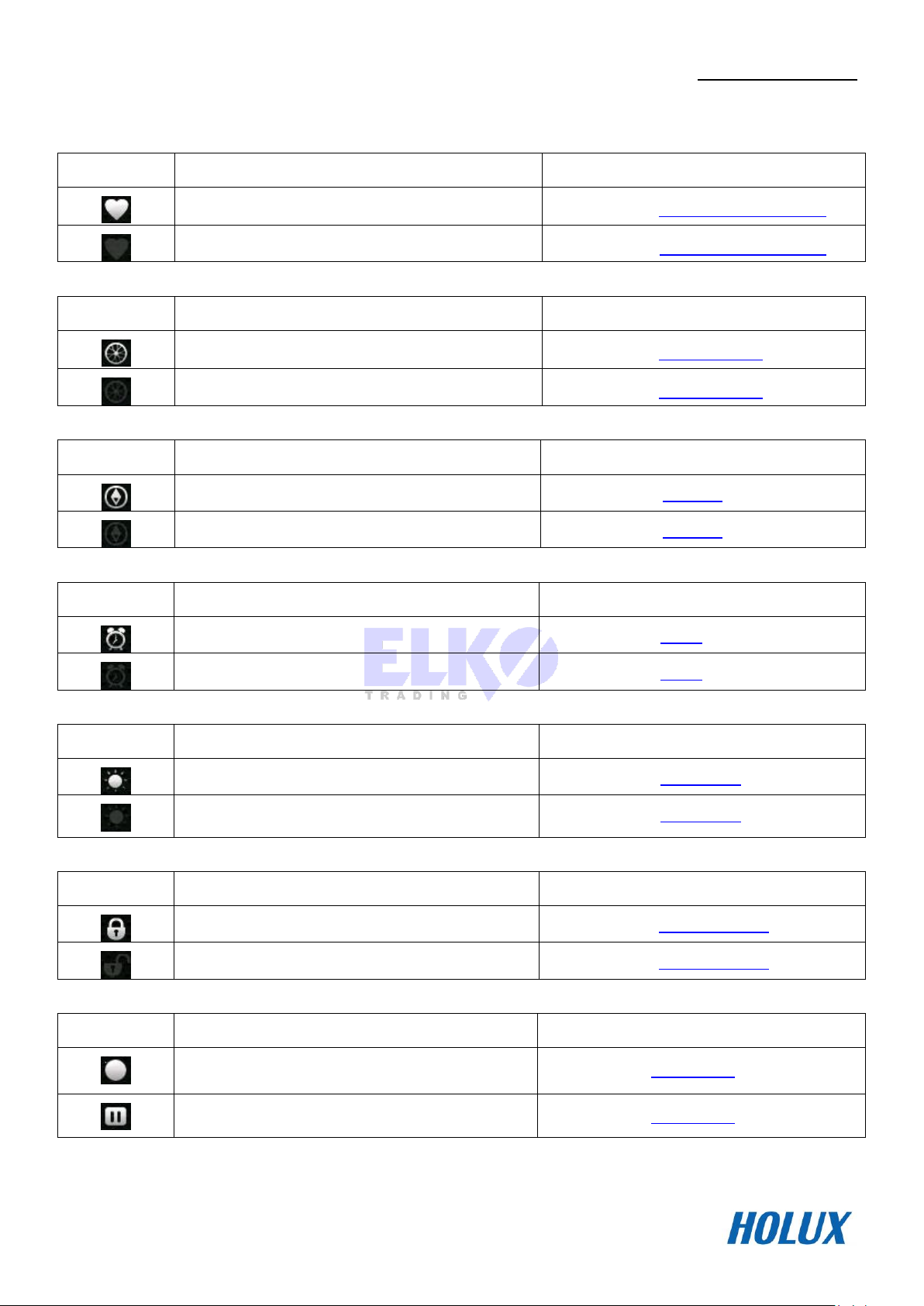
14
Ikona
Popis
Funkce
Čidlo HRM je zapnuté.
Další údaje viz Monitor srdečního tepu
Čidlo HRM je vypnuté..
Další údaje viz Monitor srdečního tepu
Ikona
Popis
Funkce
Čidlo kadence je zapnuté.
Další údaje viz Čidlo kadence
Čidlo kadence je vypnuté.
Další údaje viz Čidlo kadence
Ikona
Popis
Funkce
Kompas kalibrován
Další údaje viz Kompas
Kompas vyžaduje kalibraci.
Další údaje viz Kompas
Ikona
Popis
Funkce
Budík je zapnutý.
Další údaje viz Budík
Budík je vypnutý.
Další údaje viz Budík
Ikona
Popis
Funkce
Podsvícení je zapnuté.
Další údaje viz Podsvícení
Podsvícení je zapnuté.
Další údaje viz Podsvícení
Ikona
Popis
Funkce
Displej je uzamčen.
Další údaje viz Zámek displeje
Displej je odemčen.
Další údaje viz Zámek displeje
Ikona
Popis
Funkce
Záznam trasy se ukládá.
Další údaje viz Nová Trasa
Ukládání záznamu trasy je pozastaveno.
Další údaje viz Nová Trasa
Monitor srdečního tepu (HRM)
Kadence
Kompas
HOLUX FunTrek 132
Budík
Podsvícení
Zámek displeje
Záznam trasy
V Hlavním menu naleznete čtyři zástupce aplikací či nastavení, které můžete měnit. Výchozí jsou „Následuj“,
„Mapa“, „Trasy“ a „Datové úložiště“.
Copyright 2013 - Elko Trading
Page 23
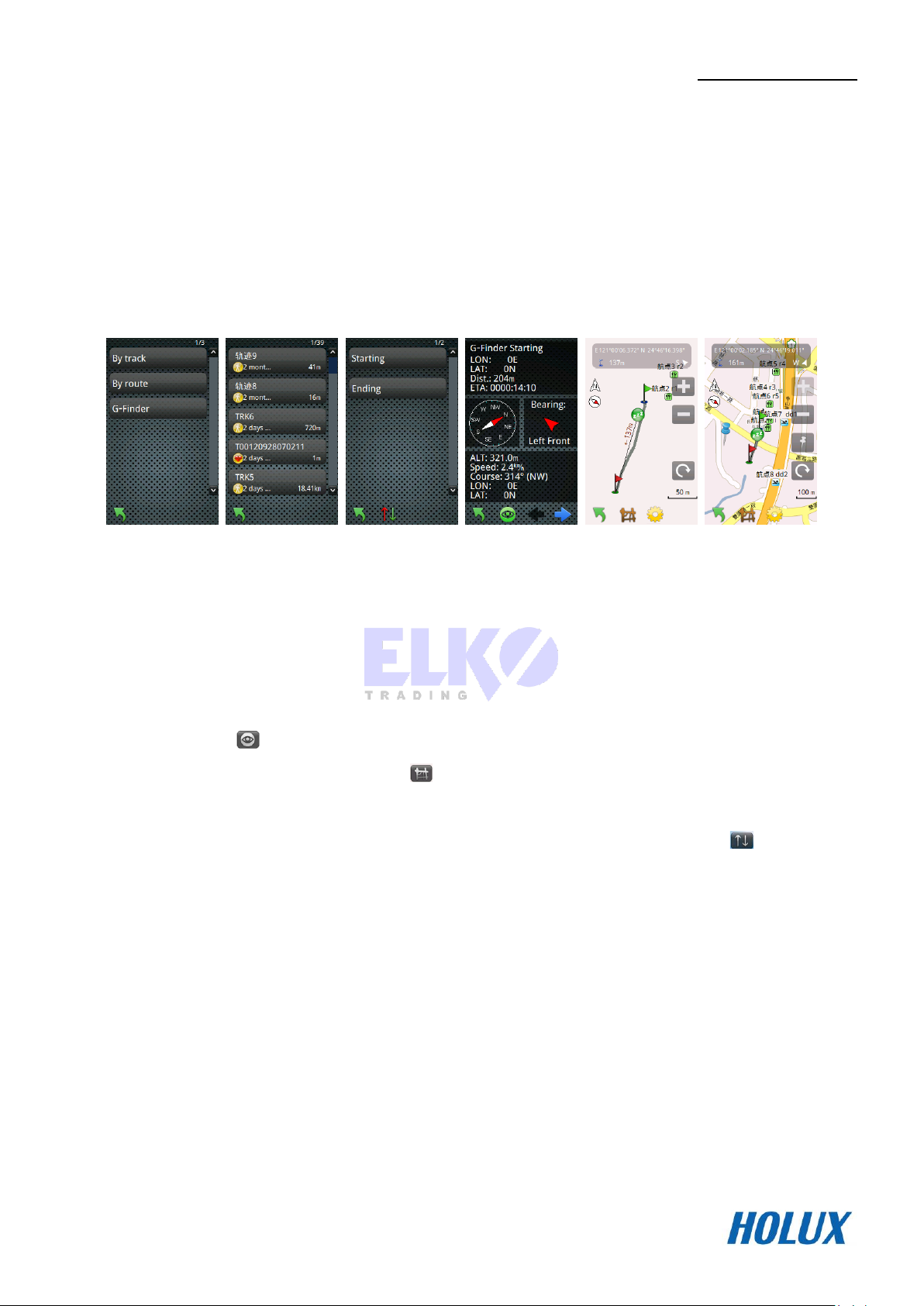
HOLUX FunTrek 132
15
Sledování trasy
Pomocí této funkce Vás Holux pomůže vést k předem určenému cíli. Tato funkce zahrnuje tyto položky “Podle
trasy”, “Podle cesty” a “G-Finder”.
Podle trasy
Po zvolení některé z uložených tras můžete nastavit Start a Cíl, popř. Checkpoint.
Postup:
V okně hlavního menu klepněte na Aplikace a poté na “Následuj”.
Klepněte na ikonu “Podle trasy”.
V seznamu tras zvolte požadovanou trasu.
Zvolte ”Start” a “Cíl” trasy, popř. “Checkpoint” a u každé položky vyčkejte, až G-finder spočítá aktuální
polohu a vzdálenost od cíle.
Klepněte na ikonu pro zobrazení mapy.
Pro import vlastní mapy klepněte na ikonu .
Poznámka:
Pokud chcete definovat cíl trasy jako start, neboli start a cíl prohodit, klepněte na ikonu .
Pro import map čtěte sekci “Vytvoření vlastní mapy”.
Copyright 2013 - Elko Trading
Page 24
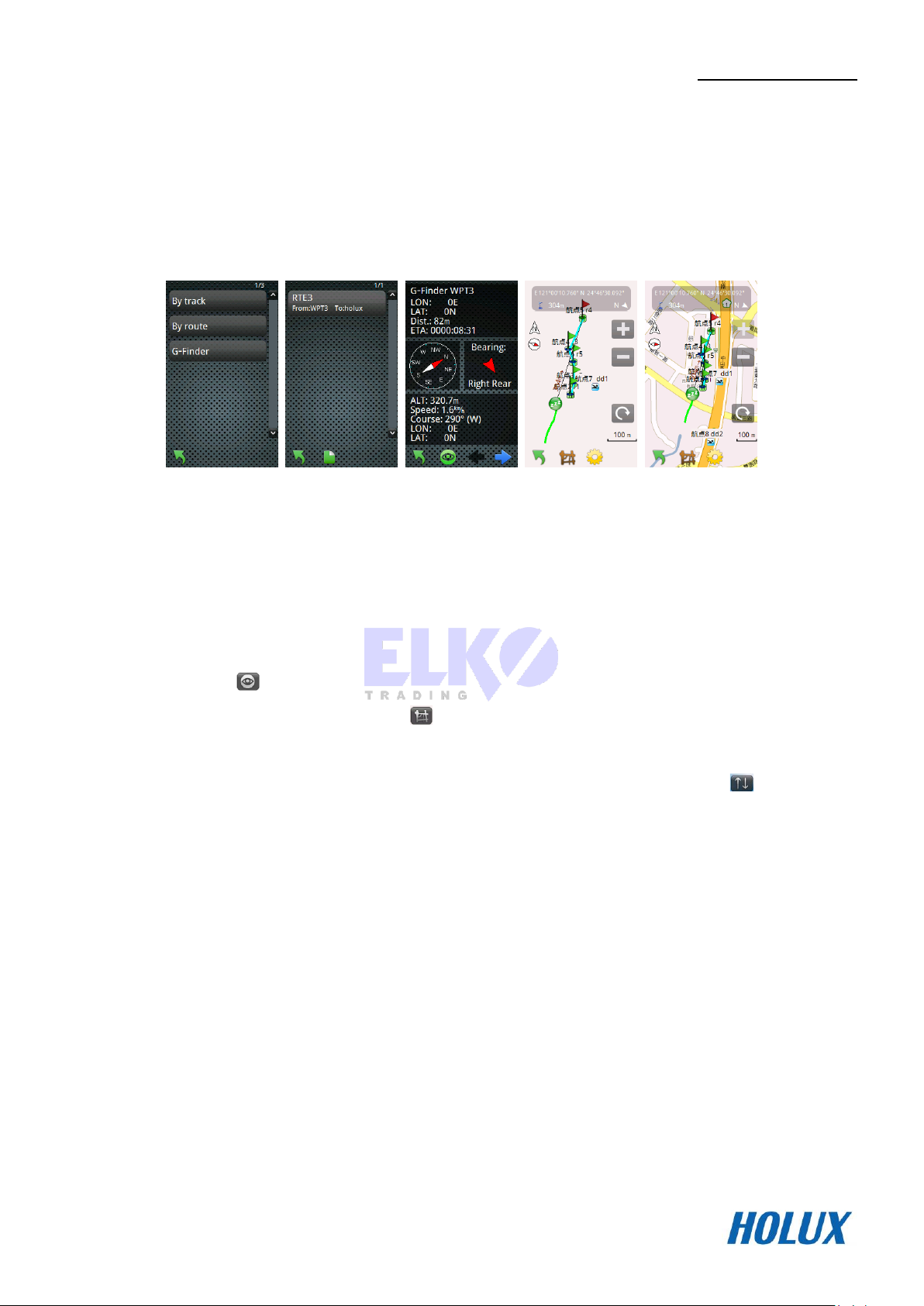
HOLUX FunTrek 132
16
Podle cesty
Po zvolení některé z uložených tras můžete nastavit Start a Cíl.
Zvolená trasa může být nastavena jako cíl cesty podle vytyčených bodů trasy přičemž tyto dva body trasy
můžete prohodit.
Postup:
V okně hlavního menu klepněte na Aplikace a poté na “Následuj”.
Klepněte na ikonu “Podle cesty”.
V seznamu zvolte požadovanou cestu.
Zvolte ”Start” a “Cíl” trasy, a u každé položky vyčkejte, až G-finder spočítá aktuální polohu a vzdálenost od
cíle.
Klepněte na ikonu pro zobrazení mapy.
Pro import vlastní mapy klepněte na ikonu .
Poznámka:
Pokud chcete definovat cíl trasy jako start, neboli start a cíl prohodit, klepněte na ikonu .
Pro import map čtěte sekci “Vytvoření vlastní mapy”.
Copyright 2013 - Elko Trading
Page 25
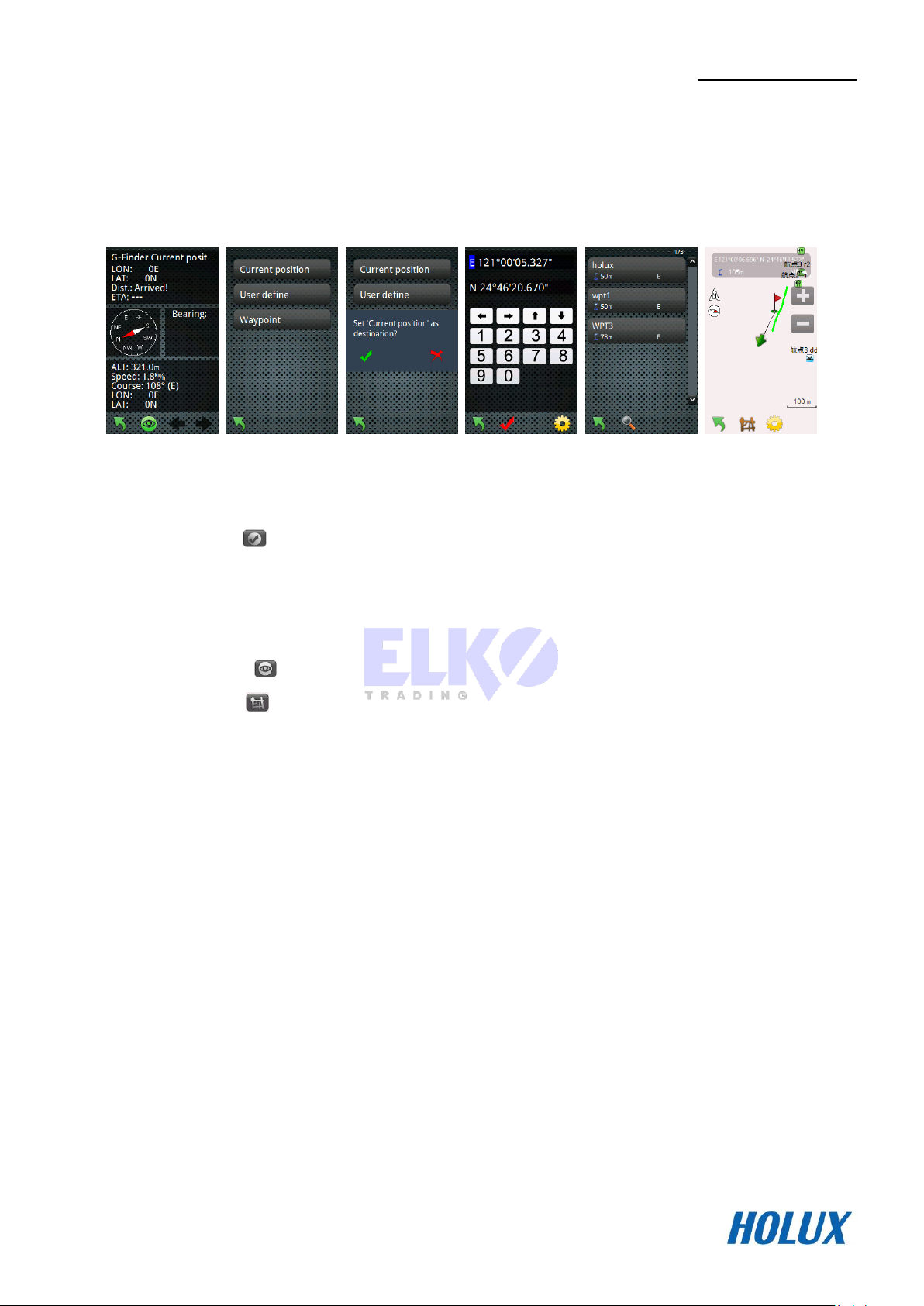
HOLUX FunTrek 132
17
G-Finder
Funkce G-Finder umožňuje uživateli označit jejich startovní body. Pomáhají stanovit aktuální polohu a vzdálenost od
místa startu. Napomůže vám v návratu do startovního bodu..
Postup:
V Hlavním menu (popř. v Aplikacích) zvolte položku Následuj
Klepněte na “G-Finder”.
Stisknutím tlačítka vstoupíte do okna seznamu bodů G-Finder.
“Aktuální pozice”: Současná pozice bude nastavena jako bod funkce G-Finder.
“Definováno uživatelem.”: Zadejte hodnoty souřadnic bodu funkce G- Finder.
“Bod trasy”: Vyberte bod trasy bodu G-Finder.
Poté co jsou dokončeny veškerá nastavení, zobrazí se informace funkce G-finder.
Stisknutím tlačítka si můžete prohlédnout okno G-Finder.
Stisknutím tlačítka můžete naimortovat vlastní mapy.
Poznámka: Jestliže GPS nedokáže dokončit určení polohy, pak informace nemůže být zobrazena.
Copyright 2013 - Elko Trading
Page 26

HOLUX FunTrek 132
18
Zobrazení mapy
S mapovým zobrazením může uživatel prohlížet cesty, body tras, cesty a SmartMaps. Zde jsou popsány vlastnosti
mapového zobrazení:
Stisknutím tlačítek mapu přiblížíte/oddálíte.
Připojení značky na mapu: Stiskněte tlačítko pro označení místa na mapě. Opětovným stisknutím tlačítka
takto označenou polohu umístíte do středu displeje, což umožňuje následné prohlížení.
Stisknutím tlačítka nastavíte střed polohy displeje.
Pokud jste si vytvořili vlastní mapu, stiskněte tlačítko a zvolte název požadované mapy.
Stisknutím tlačítka se nastaví možnosti displeje včetně možností zobrazení mapy: “Sever nahoře”, “Před
nahoře” a “Kurz nahoře”.
Sever nahoře: Horní okraj mapy je orientován na sever.
Před nahoře: Přední strana zařízení směřuje na sever.
Kurz nahoře: Směr navigace směřuje nahoru.
Trasa zobrazuje tři následující stavy:
- neznámá poloha.
- poloha byla určena, zařízení se nepohybuje.
- Přístroj se pohybuje, směr pohybu je indikován směrem šipky.
- výchozí bod trasy, - konec trasy..
Poznámka:
Jelikož jakýkoliv kov může ovlivňovat kompas, funkci Před nahoře není možné využívat. (např. při
uchycení na kole nebo v autě.)
Copyright 2013 - Elko Trading
Page 27

HOLUX FunTrek 132
19
Vytvoření vlastní mapy
FunTrek 132 podporuje program Convert Tool, který umí zpracovávat soubory map smf a tím pádem umožňuje
vytvářet vlastní mapy.
Postup:
Použijte Convert Tool pro převedení bmp, jpg, a dalších mapových obrázků do formátu map „smf“.
V interní paměti Holuxu nebo na SD kartě vytvořte složku “hmp”.
Nakopírujte tyto soubory do složky “hmp”, a spusťte FunTrek 132.
Po vytvoření vlastní mapy klikněte v Mapách na ikonu a zvolte požadovanou mapu.
Poznámka:
Vlastní mapy mohou být použity jako pozadí mapy pro import tras, waypointů, cest anebo zkušebních
oblastí.
Pro funkci přiblížení/oddálení mapy je potřeba, aby smf soubor obsahoval více mapových obrázků
v různých velikostech / stupních přiblížení.
Pokud převedete mapový obrázek pouze v jedné velikosti, nebudete moct mapu přibližovat / oddalovat.
Copyright 2013 - Elko Trading
Page 28

HOLUX FunTrek 132
20
Práce s trasami
S pomocí funkce práce s trasami můžete prohlížet, upravovat nebo kopírovat jednotlivé trasy, nebo získávat detailní
informace o každém tracklogu. Jednotlivé tracklogy můžete též vyhledávat.
Notes: The recording log will automatically stop when the recording time or distance reaches its maximum
limit.
Vyhlevádání tracklogu
Postup:
V okně hlavního menu klepněte na ikonu Trasa a otevře se vám seznam jednotlivých tracklogů.
Stisknutím tlačítka vstoupíte do okna zadání. Alfanumerickou klávesnicí zadejte jméno vyhledávaného
tracklogu nebo klíčové slovo vyhledávání.
Po dokončení zadání stiskněte tlačítko pro zobrazení výsledků vyhledávání.
Poznámka: Po skončení vyhledávání a ukončení práce s tracklogem se vyhledávácí filtr automaticky vyčistí.
Detail trasy
Postup:
V okně hlavního menu zvolte ikonu “Trasa” a vstupte do seznamu tras.
Vyberte tracklog se kterým chcete pracovat a klepněte na jeho ikonu a otevře se vám menu trasy.
Copyright 2013 - Elko Trading
Page 29

HOLUX FunTrek 132
21
Vyberte “Detaily”. Výčet detailů závisí na zvoleném režimu při záznamu trasy, například v režimu chůze se
zobrazují položky obsahu CO
stejné položky jako režim chůze.
Poznámka:
Jestliže upravujete sportovní režim, pak po skončení úprav stiskněte tlačítko pro aktualizaci informací o
příslušné trase.
a počet ušetřených stromů. Režim navigace v automobilu neobsahuje
2
Mřížka výška / rychlost
Ve výškové mapě můžete při přehrávání trasy prohlížet změny výšek trasy.
Postup:
V okně hlavního menu klepnutím na “Trasy” vstoupíte do seznamu tras.
Vyberte tracklog se kterým chcete pracovat a klepněte na jeho ikonu a otevře se vám menu trasy.
Klepněte na položku “Graf výšky/rychlosti” a vstoupíte do okna grafu výšky. Po vykreslení celého grafu si
jej můžete zvětšit/zmenšit, pracovat s grafikou, prohlížet parametry výšky, rychlosti, času, polohových
souřadnic a tlaku vzduchu.
Klepnutím na jedno ze dvou polí se vám zobrazí seznam veličin dané trasy, který je vám k dispozici.
Můžete volit mezi položkami “Čas”; “Pozice”; ALT [výška]”; Rychlost a tlak vzduchu.
Stisknutím tlačítka se otevře seznam s přednastavenými kombinacemi jednotlivých veličin. Uživatel si
může zvolit takovou kombinaci, kterou potřebuje zobrazit v grafu.
Prohlížení tras
Postup:
V okně hlavního menu klepnutím na “Trasy” vstoupíte do seznamu tras.
Vyberte tracklog se kterým chcete pracovat a klepněte na jeho ikonu a otevře se vám menu trasy.
Copyright 2013 - Elko Trading
Page 30

HOLUX FunTrek 132
22
Zvolte “Zobrazit mapu” a na displeji se zobrazí příslušná trasa. Měřítko zobrazení můžete zvolit stisknutím
tlačítek +/-.Název zvoleného tracklogu je uveden u horní strany displeje. Stisknutím tlačítka můžete změnit
orientaci zobrazené mapy.
Klepnutím na tlačítko a následným klepnutím na displej můžete provést zvýraznění bodu mapy.
Stisknutím tlačítka zvýrazněný bod mapy vycentrujete do středu displeje.
Úprava trasy
Postup:
V okně hlavního menu klepnutím na “Trasy” vstoupíte do seznamu tras.
Vyberte tracklog se kterým chcete pracovat a klepněte na jeho ikonu a otevře se vám menu trasy.
Zvolte možnost “Změnit” pro úpravu názvu trasy, popisu a režimu sportu.
Jestliže upravujete sportovní režim, pak po skončení úprav stiskněte tlačítko pro aktualizaci
informací o příslušné trase.
Smazání trasy
Postup:
V okně hlavního menu klepnutím na “Trasy” vstoupíte do seznamu tras.
Vyberte tracklog se kterým chcete pracovat a klepněte na jeho ikonu a otevře se vám menu trasy.
Zvolte možnost “Smazat”..
Copyright 2013 - Elko Trading
Page 31

HOLUX FunTrek 132
23
Kopírovat do nové
Postup:
V okně hlavního menu klepnutím na “Trasy” vstoupíte do seznamu tras.
Vyberte tracklog se kterým chcete pracovat a klepněte na jeho ikonu a otevře se vám menu trasy.
Zvolte možnost “Kopírovat do nové” a proveďte úpravy v kopírované trase.
Potvrďte
Prohlížení více tras najednou
Postup:
V okně hlavního menu klepnutím na “Trasy” vstoupíte do seznamu tras. Vyberte tracklogy se kterými chcete
pracovat.
Můžete vybrat až tři tracklogy, které chcete zobrazit na jednou.
I když vyberete jednu z více tras, pak si stále můžete prohlížet více tras najednou na mapě.
Poznámky:
FunTrek132 ukládá jednu trasu v jednom GPX souboru.
Jestliže stáhnete GPX soubor s více trasami z internetu, pak je FunTrek 132 zobrazí jako jednu trasu..
Copyright 2013 - Elko Trading
Page 32

HOLUX FunTrek 132
24
Název adresáře
Popis
bg
Zde se ukládají obrázky pro pozadí displeje. Uživatel zde
může vkládat nebo mazat obrázkové soubory.
map
Zde je uložen navigační software
sc
Zde se ukládají snímky obrazovky.
track
Úložiště tras. Uživatel zde může ukládat či mazat data
jednotlivých tras.
route
Zde se ukládají soubory jednotlivých tras. Uživatel zde
může ukládat či mazat data jednotlivých tras.
wpt
Úložiště souborů Bodů tras. Uživatel zde může ukládat či
mazat data Bodů tras.
update
Ukládají se zde aplikace.
cache
Sbírka map
hmp
Vlastní mapy
Datové úložiště
Čtení dat z microSD karty
Připojte Funtrek 133 Pro k počítači pomocí USB kabelu a následně jej zapněte. V hlavním menu klikněte na
ikonu Datové úložiště..
Složky
V režimu úložiště dat jsou na paměťové kartě následující adresáře.
Copyright 2013 - Elko Trading
Page 33
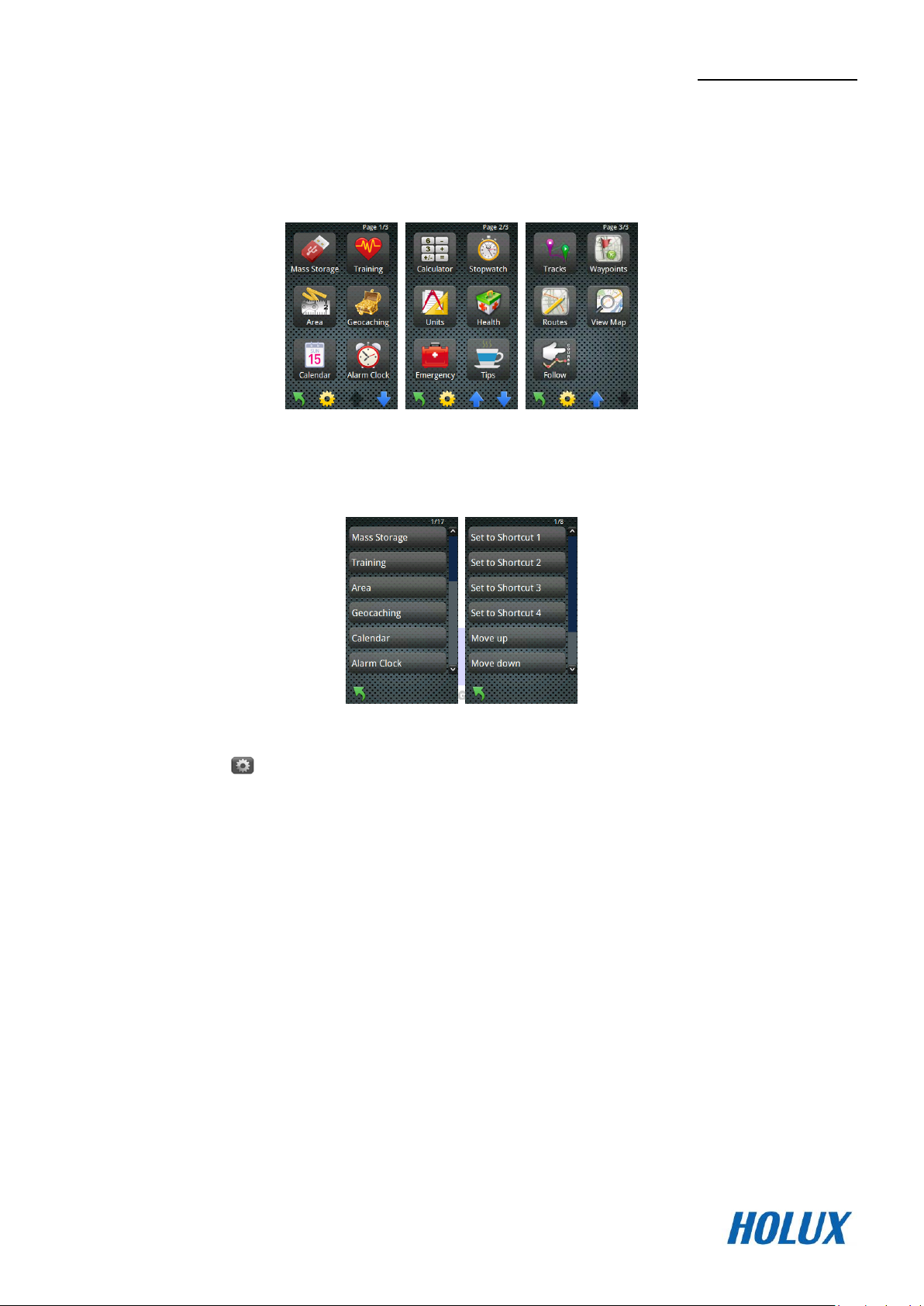
HOLUX FunTrek 132
25
Aplikace
Pod ikonou “Aplikace” naleznete všechny hlavní funkce zařízení FUNTREK 132.
Zástupce
Všechny funkce, zobrazené v okně aplikací je možno nastavit jako zástupce v hlavním menu.
Postup
V hlavním menu klepněte na položku “Aplikace”.
Stisknutím tlačítka otevřete seznam funkcí, které vám vaše zařízení nabízí.
Vyberte funkci zařízení, kterou chcete nastavit jako zástupce v hlavním menu. Zvolte umístění zástupce a
vraťte se do okna aplikace.
Využití externích aplikací
Uživatel má možnost přidat mezi aplikace jakýkoliv navigační systém třetí strany (stejně jako mapy států či regionů).
Příklad: instalace SmartMaps
Připojte zařízení k počítači pomocí USB kabelu. V adresáři Storage Card (nebo SD card [paměťová karta]),
vytvořte složku “app”. Stejný postup proveďte na Storage Card nebo SD kartě.
Software třetí strany zkopírujte do složky “Storage\app”..
Copyright 2013 - Elko Trading
Page 34

HOLUX FunTrek 132
26
Do složky “Storage Card\app” umístěte ikonku SmartMaps, která je v PNG formátu, např. “smartmaps.png”. V
hlavním menu tato ikona bude zastupovat ikonu softwaru třetí strany.
Ve složce “Storage Card\app” vytvořte INF soubor pro SmartMaps. Například “smartmaps.0409.inf”. Postupujte
dle následujícího pokynu:
name=SmartMaps
icon=\Storage Card\app\smartmaps.png
exec=\Storage Card\app\SmartMaps\smartmapspna.exe
Tuto aplikaci pak spustíte pomocí SmartMaps v hlavní menu.
Poznámky
Obecně vzato uživatel může spustit jakýkoliv *.exe program a prohlížet PNG soubory, uložené v jakémkoliv
Informace obsažené v souboru *.inf:
Soubor *.inf je setup souborem. Můžete jej vytvořit jako textový soubor *.txt, editovat a uložit. Poté soubor
:
úložišti zařízení FunTrek132. Překontrolujte, zda příslušný soubor *.inf obsahuje správné kořeny pro název,
ikonu a exec.
“name=SmartMaps” – název softwaru třetí strany, který bude zobrazen v hlavním menu. Pokud nebude jméno
definováno, zobrazí se “shortcut”;
“icon=\Storage Card\app\smartmaps.png” – ikona softwaru třetí strany, která bude zobrazena v hlavním menu.
Jestliže tato ikona není specifikována, nebo je špatně definován přístup, pak ikonou přístupu je přednastavená
FunTrek 132; “exec=\Storage Card\app\SmartMaps\smartmapspna.exe” – umístění spouštěcího souboru.
Jestliže není definován, nebo je uveden špatný přístup, pak se software třetí strany nespustí.
přejmenujte na *.inf.
Copyright 2013 - Elko Trading
Page 35

HOLUX FunTrek 132
27
Konvence názvu souboru*.inf je “Software name [jméno softwaru], Language ID number [id číslo jazyku]”.
Identifikační číslo jazyka musí spolupracovat s jazyky výrobku FunTrek132. Jestliže je hlavním jazykem
programu zařízení FunTrek132 verze zjednodušené čínštiny, pak název souboru *.inf musí být "Software
Name .0804." (pro zjednodušenou čínštinu)). Jestliže operačním jazykem softwaru je angličtina, nicméně
hlavní menu FunTrek132 se zobrazí ve zjednodušené čínštině. Potom angličtina bude použita pouze pro
provoz softwaru třetí strany. Jestliže ID číslo jazyka softwaru třetí strany nesouhlasí s jazykem zařízení
FunTrek132, pak nastane chyba při spuštění softwaru třetí stra.
0409 je čtyř číselným identifikačním číslem pro americkou angličtinu, 0804 reprezentuje zjednodušenou
čínštinu a 0405 je identifikací češtiny.
Trénink
Pro trénink připojte k FunTreku 132 následující čidla ANT+ : srdečního tepu, kadence, rychlosti, popř.
kombinaci kadence a rychlosti.
Poznámka: Před započetím funkce Trénink mějte určenou polohu.
Pro zamezení chyby v záznamu trasy nevypínejte zařízení, jestliže zrovna využíváte funkci Trénink.
Postup:
V hlavním menu klepněte na ikonku “Aplikace”.
Nejprve připojte monitor srdečního tepu, kadence a čidlo rychlosti. Podrobnosti naleznete v kapitolách na
straně 53.
Po spojení s Holuxem začnou čidla vysílat signály. Pro vstup do příslušné obrazovky klikněte na
„Trénink“.
“Stupeň ST”: Před tím než nastavíte Stupeň ST (Srdeční Tep), přečtěte si, prosím, hlášení, které se objeví
na displeji. Stisknutím tlačítka vstoupíte do seznamu stupňů ST a zvolte příslušné rozpětí srdečního
tepu.
Copyright 2013 - Elko Trading
Page 36
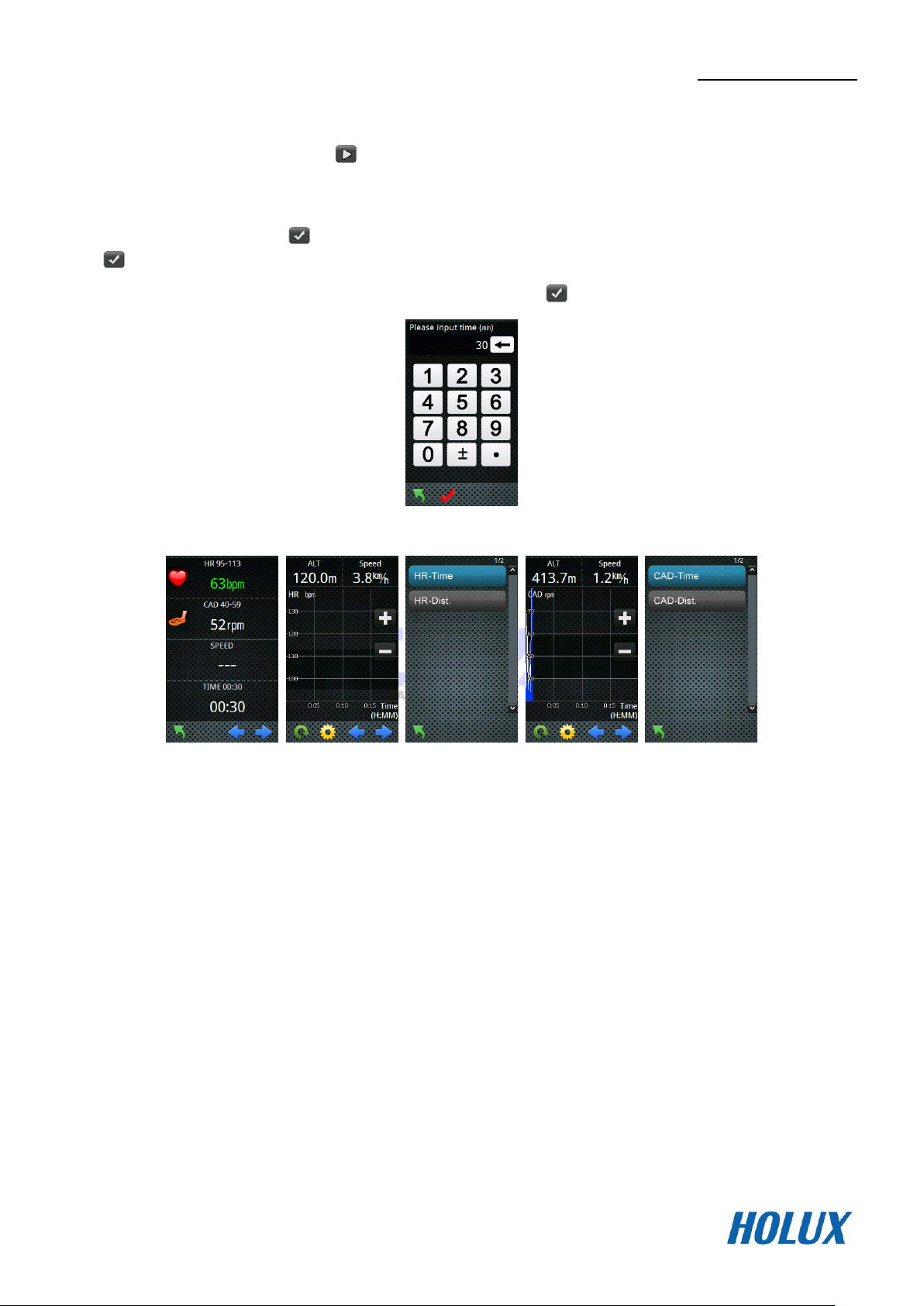
HOLUX FunTrek 132
28
“Stupeň kadence”: Před tím než nastavíte Stupeň kadence, přečtěte si, prosím, hlášení, které se objeví
na displeji. Stisknutím tlačítka vstoupíte do seznamu stupňů kadence a zvolte příslušné rozpětí
kadence.
Uživatelé mohou definovat rozsah kadence. Klepněte na “Defin. uživatel.” pro definování hodnoty dolní
meze a stiskněte tlačítko pro uložení. Dále zadejte hodnotu horní meze kadence a stisknutím tlačítka
zadanou hodnotu uložíte.
“Čas tréninku”: Zadejte dobu tréninku a poté stiskem tlačítka hodnotu uložte.
“Nový trénink”: Vstoupíte do okna tréninku.
Okno s informacemi o tréninku zobrazuje tepovou frekvenci, kadence, rychlost, tréninkovou dobu, atd.
Poznámka: Tepová frekvence nebo frekvence, které jsou aktuálně nižší než je přednastavená dolní mez, jsou
zobrazovány zeleně, hodnoty uvnitř přednastaveného rozpětí, jsou zobrazovány barvou bílou a hodnoty vyšší
než přednastavenou horní mez jsou červené.
Okno tréninkových informací je založeno na situaci připojení, podle toho se zobrazují rozdílné stavy:
Nepřipojené čidlo se zobrazuje jako “---”;
Jestliže je čidlo připojeno a signál je dobrý, pak jsou data zobrazována a ikona bliká;
Čidlo je připojené, ale signál je nedostatečný, případně zobrazovaná data jsou nižší než minimální
přednastavená hodnota po dobu 1 až 5 sekund, data kadence a rychlosti klesají, ikona nebliká;
Tepová frekvence se zobrazuje jako v předcházejícím případě, ikona nebliká;
Čidlo je připojeno, ale signál je špatný, nebo zobrazená data jsou nižší než dolní přednastavená mez po dobu
od 6 sekund do 1 minuty, data kadence a rychlosti je 0, ikona nebliká. Data signálu jsou zobrazena jako “???”,
výstražné pípnutí se ozývá každých 10 sekund;
Čidlo je připojeno a špatný signál trvá déle jak 1 minutu, hodnoty tepové frekvence, kadence a rychlost jsou
zobrazeny jako “---”.
Rozpětí tréninkových informací u výrobku FunTrek132 jsou: tepová frekvence od 30 do 220 BMP, kadence od 20 do
255 ot./min., rychlost od 2,4 do 244km/h.
Hodnoty kadence, rychlosti a tepové frekvence, které jsou vyšší než maximální hodnota jsou zobrazovány právě
maximální hodnotou.
Copyright 2013 - Elko Trading
Page 37

HOLUX FunTrek 132
29
V okně tréninkových informací stiskněte tlačítka pro střídavé zobrazení grafických oken tepopvé
frekvence nebo kadence. Stisknutím tlačítka změníte osy. Tmavé horizontální pásky jsou rozpětím
nastavení pro tepovou frekvenci/kadenci. Prolistujte jednotlivé tabulky.
Klepněte na horní část tabulky tepové frekvence/kadence pole “výška” nebo “rychlost” pro zadání seznamů
možností informací. Zvolte různé informace, které chcete zobrazit v tabulce.
V průběhu tréninkového postupu stiskněte tlačítko “Zpět”a na displeji se objeví okno se zprávou. Stiskněte
tlačítko pro opuštění tréninku nebo stiskněte tlačítko pro pokračování v tréninku.
Po ukončení tréninku se objeví okno s hlášením, že trénink je dokončen. Stiskněte tlačítko pro ukončení
tréninku a uložení záznamů. Uživatel si může prohlížet více tréninkových záznamů v managementu trasy.
“Poslední trénink”: Můžete si prohlížet detailní informace o posledním tréninku. Stisknutím tlačítka
aktualizujete informace.
Copyright 2013 - Elko Trading
Page 38
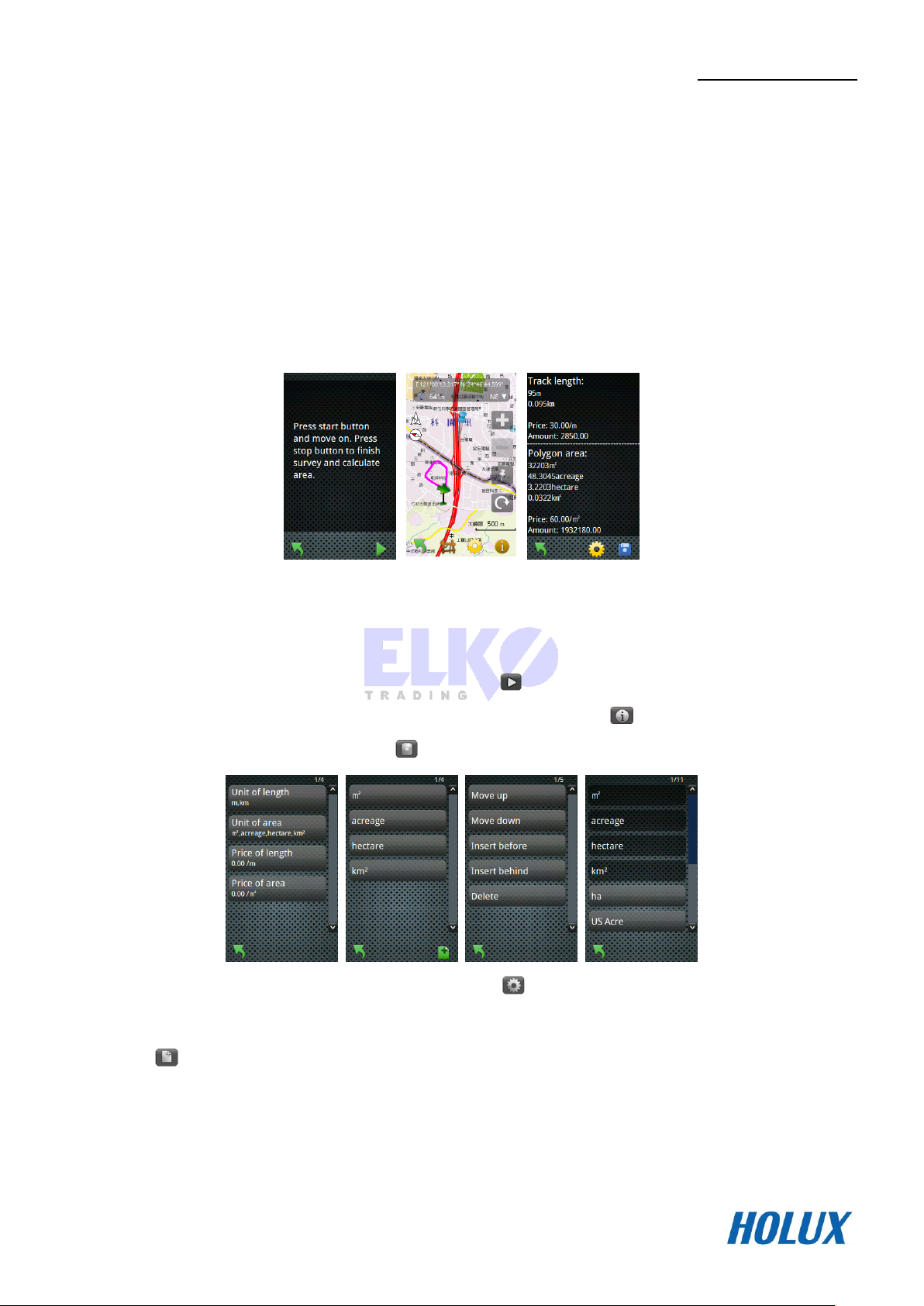
HOLUX FunTrek 132
30
Výpočet plochy
Pomocí funkce výpočtu plochy můžete ihned změřit plochu a trasy je možno uložit jako tracklog.
Možnosti výpočtu jsou “Podle stopy”, “Podle vrcholů”, and “Podle fixní šířky”.
Podle stopy
Plocha trasy je měřena pomocí její délky. Pro výpočet délky jděte po trase až na konec a poté se vraťte na její
začátek.
Postup:
V Hlavní nabídce zvolte položku Aplikace.
Klikněte na pložku Plocha.
Klikněte na položku „Podle stopy“ a klikněte na tlačítko .
Po dokončení a pro vstup do obrazovky s výsledky klikněte na tlačítko .
Pro uložení výsledků klikněte na tlačítko .
V okně délkových/plošných jednotek stiskněte tlačítko a můžete pak změnit jednotky délky/plochy.
Stisknutím tlačítka “Jednotka délky” nebo “Jednotka plochy” otevřete seznam příslušných jednotek. Uživatelé
mohou výběr provést klepnutím na příslušnou ikonu “Pohyb dolů”, “Vložit za”, “a “Zrušit” jednotku. stisknete-li
tlačítko můžete vložit jiné jednotky.
Copyright 2013 - Elko Trading
Page 39

HOLUX FunTrek 132
31
Klepnutím na položku “Cena za délku” nebo “Cena za plochu” a zadáním jednotkové ceny délky/plochy získáte
celkovou cenu za délku/plochu v okně tracklogu.
Stisknutím tlačítka trasu uložítea stisknutím tlačítka “OK” track log uložíte.
Pro zamezení chyby v záznamu trasy nevypínejte zařízení, jestliže zrovna využíváte funkci Výpočet plochy.
Podle vrcholů
Ruční určení bodů vrcholů pro výpočet plochy ohraničené vrcholy.
Step:
V Hlavní nabídce zvolte položku Aplikace.
Klikněte na položku Plocha.
Klikněte na položku „Podle vrcholů“ a klikněte na tlačítko .
Po dosažení každého vrcholu stiskněte tlačítko pro ruční získání průměrné plochy.
Zkontrolujte zobrazené souřadnice a potvrďte.
Po dokončení a pro vstup do obrazovky s výsledky klikněte na tlačítko .
Pro uložení výsledků klikněte na tlačítko .
Poznámka: Pokud zadáte jen jeden vrchol, nastavte počet souřadnic na 1. Pokud zadáte 10 vrcholů, nastavte
počet souřadnic na 10. Systém tak automaticky vypočítá průměrnou plochu.
Copyright 2013 - Elko Trading
Page 40

HOLUX FunTrek 132
32
V okně délkových/plošných jednotek stiskněte tlačítko a můžete pak změnit jednotky délky/plochy.
Stisknutím tlačítka “Jednotka délky” nebo “Jednotka plochy” otevřete seznam příslušných jednotek. Uživatelé
mohou s jednotkou provést klepnutím na příslušnou ikonu následující operace “Pohyb dolů”, “Pohyb nahoru”
“Vložit za”, “Vložit před” “a “Smazat”. Stisknete-li tlačítko můžete vložit jiné jednotky.
Klepnutím na položku “Cena za délku” nebo “Cena za plochu” a zadáním jednotkové ceny délky/plochy získáte
celkovou cenu za délku/plochu v okně tracklogu.
Stisknutím tlačítka trasu uložítea stisknutím tlačítka “OK” track log uložíte.
Podle fixní šířky
Velikost plochy se vypočítá s délky trasy a pevně dané šířky.
Step:
V Hlavní nabídce zvolte položku Aplikace.
Klikněte na položku Plocha.
Zvolte položku “Podle fixní šířky”.
Kliknutím na položky “Šířka” a “Jednotka” zadejte šířku a zvolte jednotky.
Copyright 2013 - Elko Trading
Page 41

HOLUX FunTrek 132
33
Stiskněte tlačítko pro pokračování na obrazovku trasy.
Stiskněte tlačítko pro znovuzadání “Šířky” a “Jednotek”.
Po dokončení a pro vstup do obrazovky s výsledky klikněte na tlačítko .
Pro uložení výsledků klikněte na tlačítko .
V okně délkových/plošných jednotek stiskněte tlačítko a můžete pak změnit jednotky délky/plochy.
Stisknutím tlačítka “Jednotka délky” nebo “Jednotka plochy” otevřete seznam příslušných jednotek. Uživatelé
mohou výběr provést klepnutím na příslušnou ikonu “Pohyb dolů”, “Vložit za” , “Vložit před”, “a “Smazat”
jednotku. stisknete-li tlačítko můžete vložit jiné jednotky.
Klepnutím na položku “Cena za délku” nebo “Cena za plochu” a zadáním jednotkové ceny délky/plochy získáte
celkovou cenu za délku/plochu v okně tracklogu.
Stisknutím tlačítka trasu uložítea stisknutím tlačítka “OK” track log uložíte.
Copyright 2013 - Elko Trading
Page 42
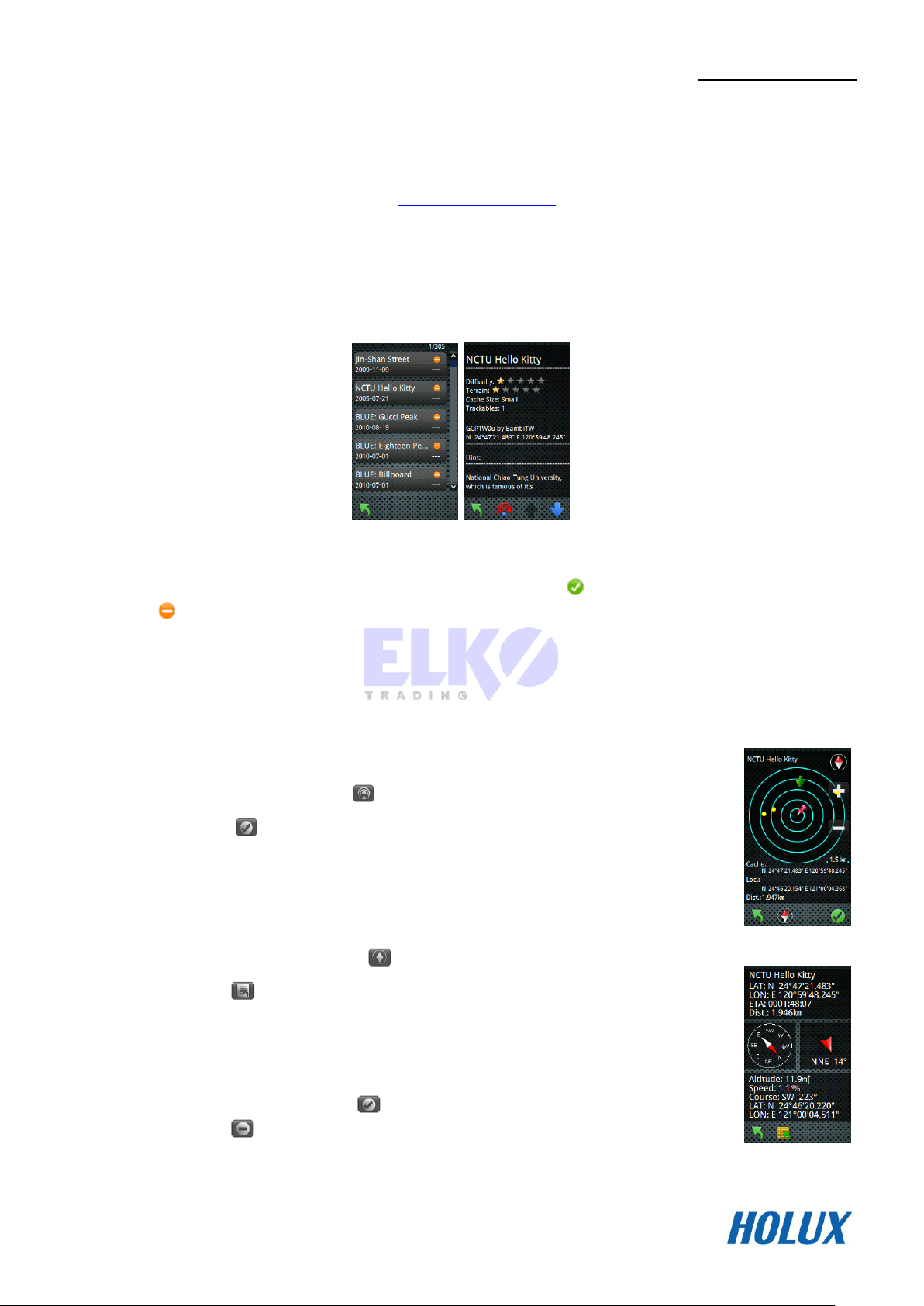
HOLUX FunTrek 132
34
Geocaching
Podívejte se na příslušné web stránky (např. www.geocaching.com) a stáhněte si všechny veškeré potřebné
dokumenty.
Informace
Zde najdete “Obtížnost”, “Terén”, “Velikost cache”, “Sledovatelnost” a “Doporučení”.
Postup:
V hlavním menu klepnutím na ikonu “Aplikace” vstoupíte do programového menu.
Klepněte na ikonu “Geocaching”. Nalezený cache je označený jako , naproti tomu nenalezený je
označen .
Klepnutím na Geocaching zobrazíte dostupné informace
Poznámka: Výrobek FunTrek 132 může uložit až 500 poloh cache.
GeoRadar
Step:
V okně GeoRadar, stiskněte tlačítko a zobrazíte informace GeoRadaru.
Stisknutím tlačítka označíte nalezený cache a připojíte k němu poznámky. Jestliže
nevložíte žádné poznámky, pak se přímo vrátite do okna GeoRadaru.
Kompas
Postup:
V okně GeoRadar klepněte na tlačítko pro zobrazení informací kompasu.
Stisknutím tlačítka na dolním okraji okna kompasu se vrátíte na stránku s informacemi.
Značka nalezena
Postup:
V okně GeoRadar stisknutím tlačítka značku označíte jako nalezenou
Stisknutím tlačítka označíte značku jako nenalezenou.
Copyright 2013 - Elko Trading
Page 43

HOLUX FunTrek 132
35
Vkládání geocachingových poznámek
Postup:
V okně Kompas stiskněte tlačítko pro označení nalezené značky a vložení poznámek.
Po vložení poznámek se automaticky vrátíte do okna GeoRadar..
Copyright 2013 - Elko Trading
Page 44

HOLUX FunTrek 132
36
Kalendář
Postup:
V okně hlavního menu klepněte na ikonu “Aplikace” a vstoupíte do okna s programovým menu.
Klepnutím na ikonu “Kalendář” otevřete okno prohlížení kalendáře. Stisknutím tlačítek můžete
procházet jednotlivými měsíci..
Budík
Postup
V okně hlavního menu klepněte na ikonu “Aplikace” a vstoupíte do okna s programovým menu.
Klepnutím na ikonu “Budík” vstoupíte do okna budíku.
Stisknutím tlačítka budík zapnete.
Stisknutím tlačítka uložíte zadané hodnoty.
Stisknutím tlačítka budík vypnete.
Poznámky:
Při nastavování budíku nenastavujte datum. Pokud je budík zapnut, pak systém bude zvonit pouze jednou dle
nastaveného budíku. Pokud budík nastavíte na čas dřívější než je aktuální čas, pak budík bude zvonit, jakmile
nastane nejbližší čas nastavený na budíku.
Jestliže zvolíte “opakujte”, pak budík bude znovu zvonit po uplynutí 10 minut. Celý postup lze opakovat
šestkrát.
I když je zařízení vypnulo, pak hodiny budíku fungují dále. Nicméně během doby nabíjení budík nefunguje.
Copyright 2013 - Elko Trading
Page 45

HOLUX FunTrek 132
37
Kalkulačka
Postup:
V okně hlavního menu klepněte na ikonu “Aplikace” a vstoupíte do okna s programovým menu.
Klepnutím na ikonu “Kalkulátor” vstoupíte na obrazovku kalkulačky
Poznámka:
Na kalkulačce lze zadat až 13 místné číslo.
Jestliže výsledek přesáhne 13 míst, pak bude zobrazen pomocí vědeckého zápisu.
Stopky
Postup:
V okně hlavního menu klepněte na ikonu “Aplikace” a vstoupíte do okna s programovým menu.
Klepnutím na ikonu “Stopky” vstoupíte na obrazovku kalkulačky
Během časoměrného procesu uživatel může měření času pozastavit a znovu spustit.
Copyright 2013 - Elko Trading
Page 46

HOLUX FunTrek 132
38
Převod jednotek
Postup:
V hlavním menu klepnutím na ikonu “Aplikace” vstoupíte do programového menu.
Klepněte na ikonu “Jednotky” a otevře se vám okno převodu jednotek.
Uživatel může převádět jednotky délky, plochy, hmotnosti a objemu.
Klepnutím na jednotku proveďte výběr jednotky, kterou chcete převádět. Zadejte číselnou hodnotu, kterou
potřebujete převést.
Klepnutím na jednotku v druhém řádku se vám nabídne seznam jednotek do které potřebujete původní hodnotu
a jednotku převést. Po zvolení jednotky se ve vedlejším okně zobrazí příslušná číselná hodnota převodu..
Zdraví
Postup:
V hlavním menu klepnutím na ikonu “Aplikace” vstoupíte do programového menu.
Klepněte na ikonu “Zdraví”
Zvolte požadovanou položku.
Pohotovost
Postup:
V hlavním menu klepnutím na ikonu “Aplikace” vstoupíte do programového menu.
Klepněte na ikonu “Pohotovost”.
Tipy
Funkce tipy pomůže uživateli pochopit funkci zařízení FunTrek 132 i určování polohy pomocí
GPS. Přednastaveno je zobrazování při zapnutém zařízení. Uživatelé si mohou prohlížet
všechny Tipy pomocí funkce Aplikace.
Postup:
V hlavním menu klepnutím na ikonu “Aplikace” vstoupíte do programového menu.
Klepněte na ikonu “Tipy” a můžete si prohlížet jejich obsah.
Copyright 2013 - Elko Trading
Page 47

HOLUX FunTrek 132
39
Body tras
Vyhledávání bodů tras
Je velmi mnoho míst, ze kterých si můžete vybrat. Tuto vyhledávací funkci použijte pro rychlé vyhledání
požadovaného místa.
Postup:
V okně hlavního menu klepněte na Aplikace a poté na ikonu “Bod trasy”.
Klepnutím na tlačítko vstoupíte do okna metody zadání. Pomocí klávesnice zadejte klíčová slova
bodu trasy.
Výsledky vyhledávání zobrazíte po klepnutí na tlačítko .
Poznámka: Po skončení vyhledávání a ukončení práce s vyhledáváním bodů tras se vyhledávácí filtr automaticky
vyčistí.
.
Podrobnosti bodů tras
Postup:
V okně hlavního menu klepněte na Aplikace a poté na ikonu “Bod trasy”.
Vyberte body tras, se kterými chcete pracovat a klepnutím na něj vstoupíte do menu bodu trasy.
Volbou “Detaily” si prohlédnete detaily daného bodu trasy.
Copyright 2013 - Elko Trading
Page 48

HOLUX FunTrek 132
40
Prohlížení mapy
Postup:
V okně hlavního menu klepněte na ikonu “Bod trasy”.
Vyberte body tras, se kterými chcete pracovat a klepnutím na něj vstoupíte do menu bodu trasy.
Zvolte “Zobrazit mapu” a na displeji se zobrazí poloha bodu trasy
Klenutím na tlačítko a následným klepnutím na displej můžete provést zvýraznění bodu mapy
Stisknutím tlačítka zvýrazněný bod mapy vycentrujete do středu displeje
Copyright 2013 - Elko Trading
Page 49
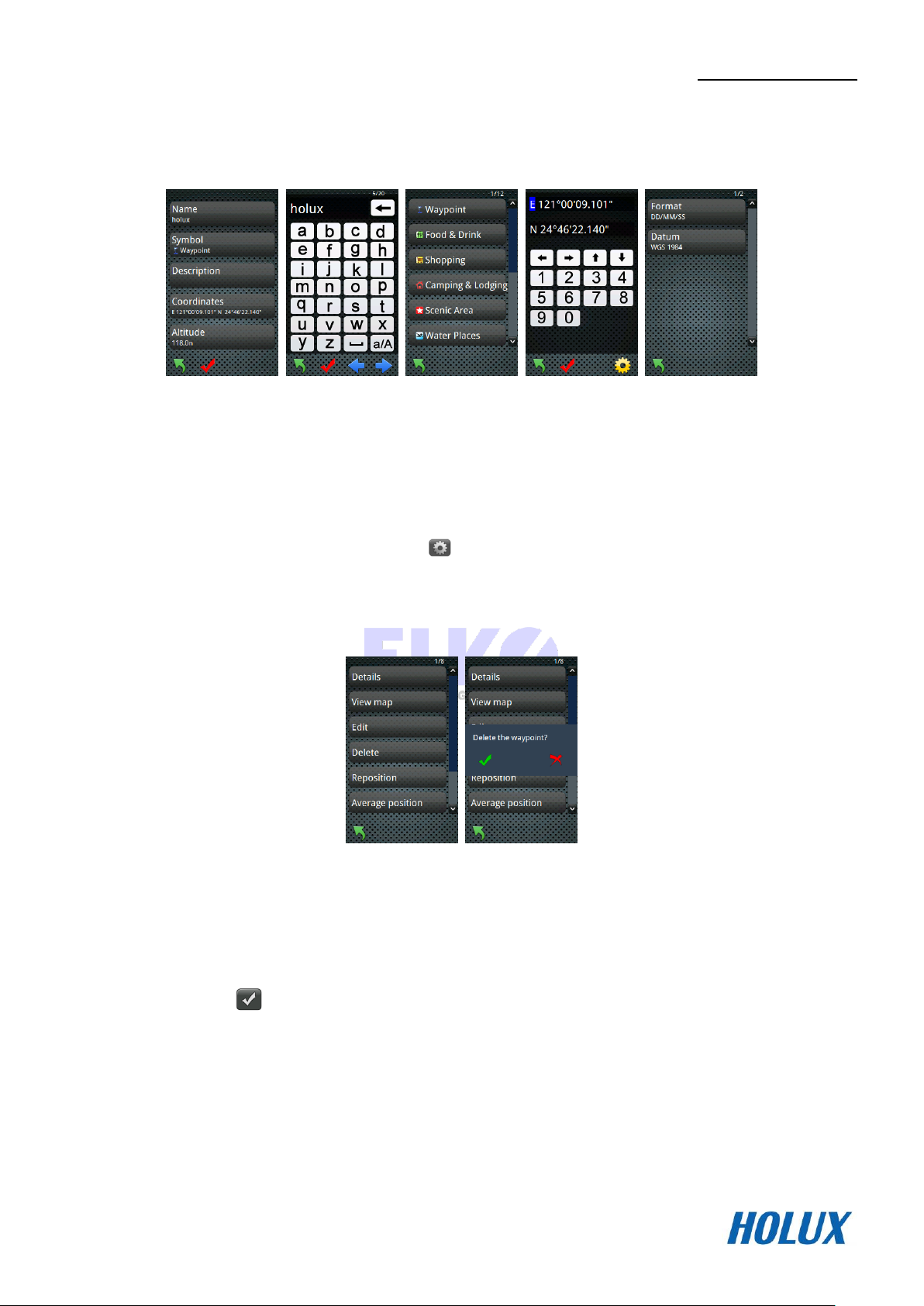
HOLUX FunTrek 132
41
Úprava bodů trasy
Postup:
V okně hlavního menu klepněte na Aplikace a poté na ikonu “Bod trasy“.
Vyberte body tras, se kterými chcete pracovat a klepnutím na něj vstoupíte do menu bodu trasy.
Klepnutím na položku “Upravit” vstoupíte dodo okna pro úpravy bodu trasy. Můžete měnit název, symbol,
popis, souřadnice a zada výšku bodu trasy. Stisknete-li volbu “Souřadnice”, pak vstoupíte do okna zadání
souřadnic, kde můžezte po stisknutí tlačítka nastavit systém a formát souřadnic. Stisknutím tlačítka
provedené změny potvrdíte a uložíte
Vymazání bodu trasy
Postup:
V okně hlavního menu klepněte na Aplikace a poté na ikonu “Bod trasy”.
Vyberte body tras, se kterými chcete pracovat a klepnutím na něj vstoupíte do menu bodu trasy.
Zvolte “Smazat”. Na obrazovce se objeví okno s potvrzením smazání.
Stisknutím tlačítka provedené změny potvrdíte a uložíte.
Copyright 2013 - Elko Trading
Page 50

HOLUX FunTrek 132
42
Přemístění
Pomocí funkce přemístění můžete použít souřadnice současného bodu trasy k nahrazení souřadnic
původního bodu trasy aktualizovanými souřadnicemi.
Postup:
V okně hlavního menu klepněte na Aplikace a poté na ikonu “Bod trasy”.
Vyberte body tras, se kterými chcete pracovat a klepnutím na něj vstoupíte do menu bodu trasy.
Zvolte “Přemístění” pro aktualizaci původních souřadnic aktualizovanými souřadnicemi bodu trasy.
Po ukončení přemístění se objeví okno s hlášením o provedení přemístění. Stisknutím tlačítka
přemístění potvrdíte.
Jestliže GPS nezískává signál ze satelitů, pak zařízení přemístění nedokáže provést.
Průměrná poloha
Funkce “Průměrná poloha” vypočítává průměrnou hodnotu výšky vzorkových GPS bodů a souřadnicových
informací tak, aby bylo dosaženo přesných hodnot jak u výškových, tak i u souřadnicových údajů.
Postup:
V okně hlavního menu klepněte na Aplikace a poté na ikonu “Bod trasy”.
Vyberte body tras, se kterými chcete pracovat a klepnutím na něj vstoupíte do menu bodu trasy.
V menu zvolte položku “Průměrná poloha” pro výpočet současné polohy a výšky.
Po získání požadovaného počtu vzorků stisknutím tlačítka vstoupíte do okna editace bodu trasy.
Dosavadní hodnotu souřadnic nahraďte vypočtenými průměry.
Copyright 2013 - Elko Trading
Page 51
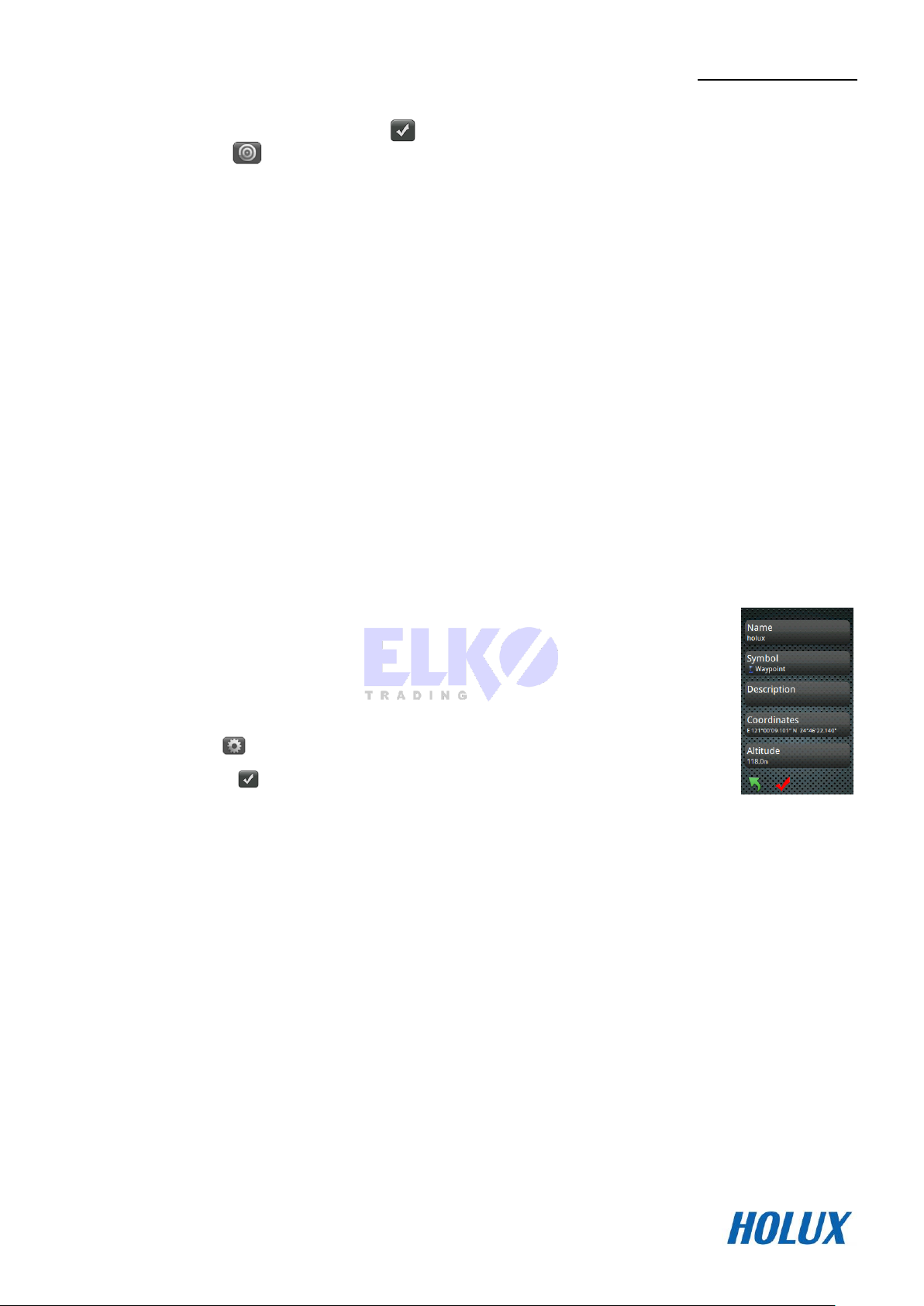
HOLUX FunTrek 132
43
V okně úprav bodu trasy stiskněte tlačítko pro uložení informací o bodu trasy.
Stisknutím tlačítka proveďte kalibraci výškoměru pomocí průměrné výšky.
Je-li vzorkovací bod umístěn na mapách polohy s rádiusem 10, 20 a 30 m v jejich středu, pak průměrné
souřadnice jsou velice blízko skutečným hodnotám.
V mapě s výškami je výšková hodnota vynesena na vodorovné ose, zatímco průměrná výška je na
horizontální ose. Jestliže je dosaženo bodu získávání vzorků, pak průměrná hodnota výšky je velice blízká
skutečné (viz ilustraci výše). Pokud podmínky příjmu z GPS satelitů nejsou stejné, pokud došlo k náhlé změně
výšky, pak je získaná hodnota výšky nepřesná. Potom doporučujeme provést měření ještě jednou, kdy
podmínky, zejména GPS systému, jsou lepší.
Kopírovat do nového
Postup:
V okně hlavního menu klepněte na Aplikace a poté na ikonu “Bod trasy”.
Vyberte body tras, se kterými chcete pracovat a klepnutím na ně vstoupíte do menu bodu
trasy.
Zvolte “Kopírovat do nového” a otevře se okno editace bodu trasy. Můžete upravit název,
symbol, popis a zadat hodnoty souřadnic i výšky. V okně zadávání hodnot souřadnic po
stisknutí tlačítka můžete nastavit formát a systém souřadnic.
Stisknutím tlačítka uložíte nové parametry bodu trasy.
Projekt do nového
Funkce “Projekt do nového” umožňuje vytvořit nový bod trasy na základě stávajícího a následným zadáním
azimutu a vzdálenosti.
Copyright 2013 - Elko Trading
Page 52

HOLUX FunTrek 132
44
Postup:
V okně hlavního menu klepněte na Aplikace a poté na ikonu “Bod trasy”.
Vyberte body tras, se kterými chcete pracovat a klepnutím na ně vstoupíte do menu bodu trasy.
Zvolte “Projekt do nového” a následně zadejte pomocí jednotlivých oken vzdálenost a azimut.
Stisknutím tlačítka hodnotu uložítebutton to save.
Dostanete se do okna editace nového bodu trasy, kde potvrdíte informace o souřadnicích a výšce. Dalším
stisknutím tlačítka vytvoříte projektovaný bod trasy.
Copyright 2013 - Elko Trading
Page 53

HOLUX FunTrek 132
45
Cesty
Body trasy můžete využít k sestavení cest, u kterých můžete následně upravovat název a popis, případně
upravovat jednotlivé body trasy
Nová cesta
Postup:
V okně hlavního menu klepněte na Aplikace a poté na ikonu “Cesty”.
Klepnutím na tlačítko otevřete okno pro zadání nové cesty.
Klepnutím na tlačítko “Body” otevřete seznam bodů tras. Klepnutím na tlačítko otevřete okno pro
zadání bodů trasy. Můžete zvolit buď jednoduchý nebo vícenásobný bod trasy.
Po zadání bodů trasy se vraťte na stranu nové cesty. Stisknutím tlačítka cestu uložíte
Poznámky
Body tras se rozumí cíle cesty.
Názvy cest mohou mít až 20 slov, v popisu může být zadáno 50 slov.
:
Copyright 2013 - Elko Trading
Page 54
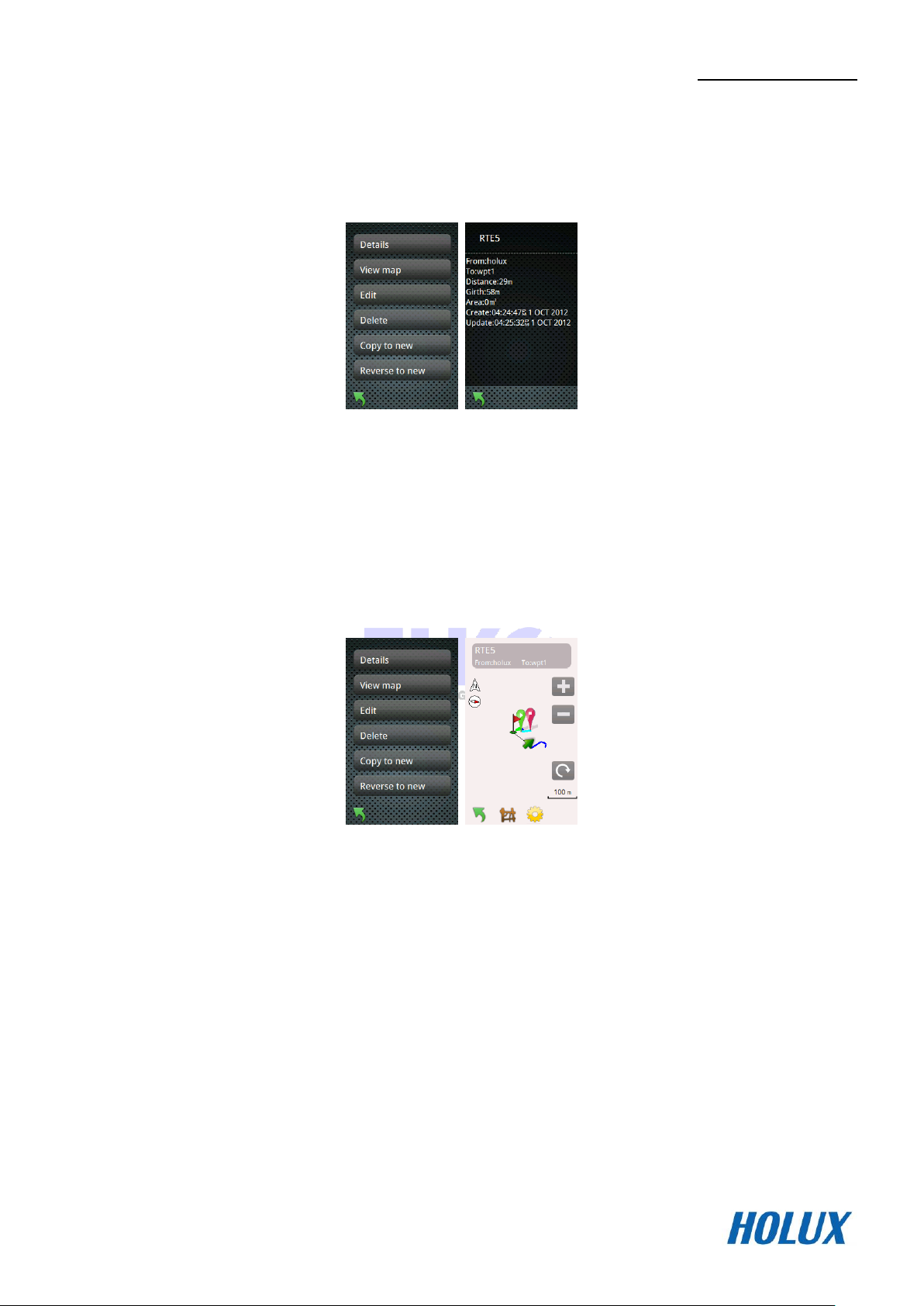
46
Detaily
Detailní informace obsahují název, vzdálenost, obvod a plochu.
Postup:
V okně hlavního menu klepněte na Aplikace a poté na ikonu “Cesty”.
Vyberte cestu, se kterou chcete pracovat a klepnutím na ni vstoupíte do menu cesty.
HOLUX FunTrek 132
Volbou “Detaily” můžete nahlédnout na detailní informace vybrané cesty. Poté, co dosáhnete jednotlivých cílů
cesty, pak může uživatel vidět název cesty, komentáře a výchozí body. Startovní i cílový bod cesty je spojen s
uzavřenými okraji prostorů a cesta vytváří změnu data a času.
Zobrazit mapu
Postup:
V okně hlavního menu klepněte na ikonu “Cesty”.
Vyberte cestu, se kterou chcete pracovat a klepnutím na ni vstoupíte do menu cesty.
Vyberte možnost “Zobrazit mapu”.
Copyright 2013 - Elko Trading
Page 55

HOLUX FunTrek 132
47
Upravit
Postup:
V okně hlavního menu klepněte na Aplikace a poté na ikonu “Cesty”.
Vyberte cestu, se kterou chcete pracovat a klepnutím na ni vstoupíte do menu cesty.
Klepnutím na volbu “Upravit” vstoupíte do okna editace cesty. Můžete upravit název, popis a body cesty.
Klepnutím na položku “Body” vstoupíte do seznamu bodů. Klepnutím na bod, který chcete upravit vstoupíte do
menu úpravy bodu. V tomto okně můžete jednotlivé body buď posouvat “vpřed”, “vzad”, “vkládat” a “mazat”
jednotlivé body. Klepnutím na tlačítko můžete jednotlivé body vkládat do jednotlivé cesty.
Zadejte souřadnice polohy a výšku bodu trasy. V okně “Zadejte souřadnice” stiskněte tlačítko úpro zadání
formátu a sytsému souřadnic.
Po úpravě bodů trasy se vraťte na okno nové cesty.Stisknutím tlačítka cestu uložíte.
Smazat
Postup:
V okně hlavního menu klepněte na ikonu “Cesty”.
Vyberte cestu, se kterou chcete pracovat a klepnutím na ni vstoupíte do menu cesty.
Zvolte tlačítko “Smazat” a poté potvrďte smazání odsouhlasením volby v okně, které se objeví na displeji.
Stisknutím tlačítka cestu zrušíte.
Copyright 2013 - Elko Trading
Page 56
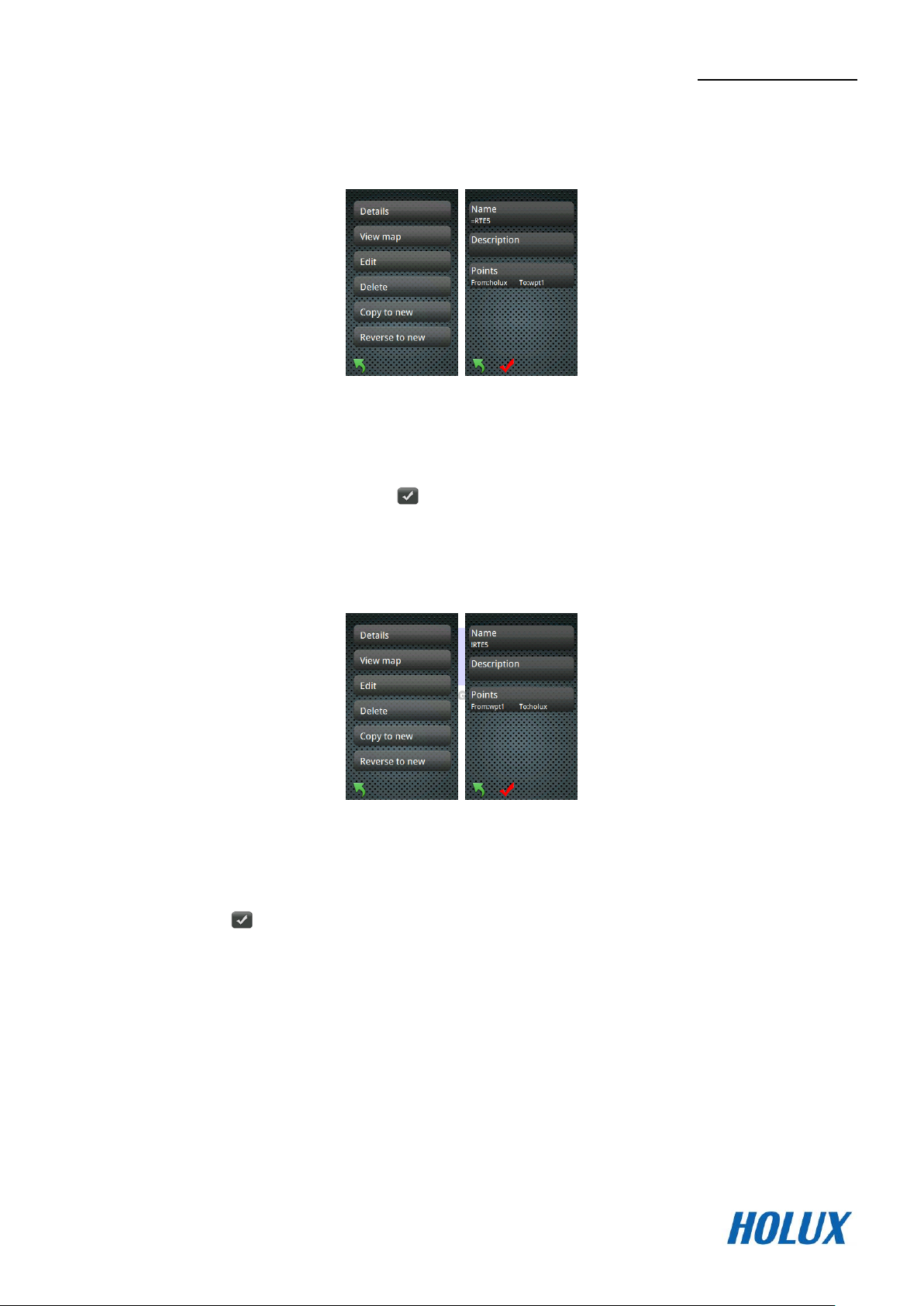
48
Kopírovat do nové
Postup:
V okně hlavního menu klepněte na Aplikace a poté na ikonu “Cesty”.
Vyberte cestu, se kterou chcete pracovat a klepnutím na ni vstoupíte do menu cesty.
Zvolte “Kopírovat do nové”, můžete kopírovat do nové cesty název, popis a body.
Po editaci těchto položek stiskněte tlačítko pro kopírování nové cesty.
HOLUX FunTrek 132
Obráceně do nové
Pomocí funkce “Obráceně do nové” můžete vytvořit cestu v opačném směru než je původní cesta.
Postup:
V okně hlavního menu klepněte na Aplikace a poté na ikonu “Cesty”.
Vyberte cestu, se kterou chcete pracovat a klepnutím na ni vstoupíte do menu cesty.
Volbou “Obráceně do nové” otevřete okno editace cesty.
Stisknutím tlačítka vytvoříte cestu v opačném směru.
Copyright 2013 - Elko Trading
Page 57
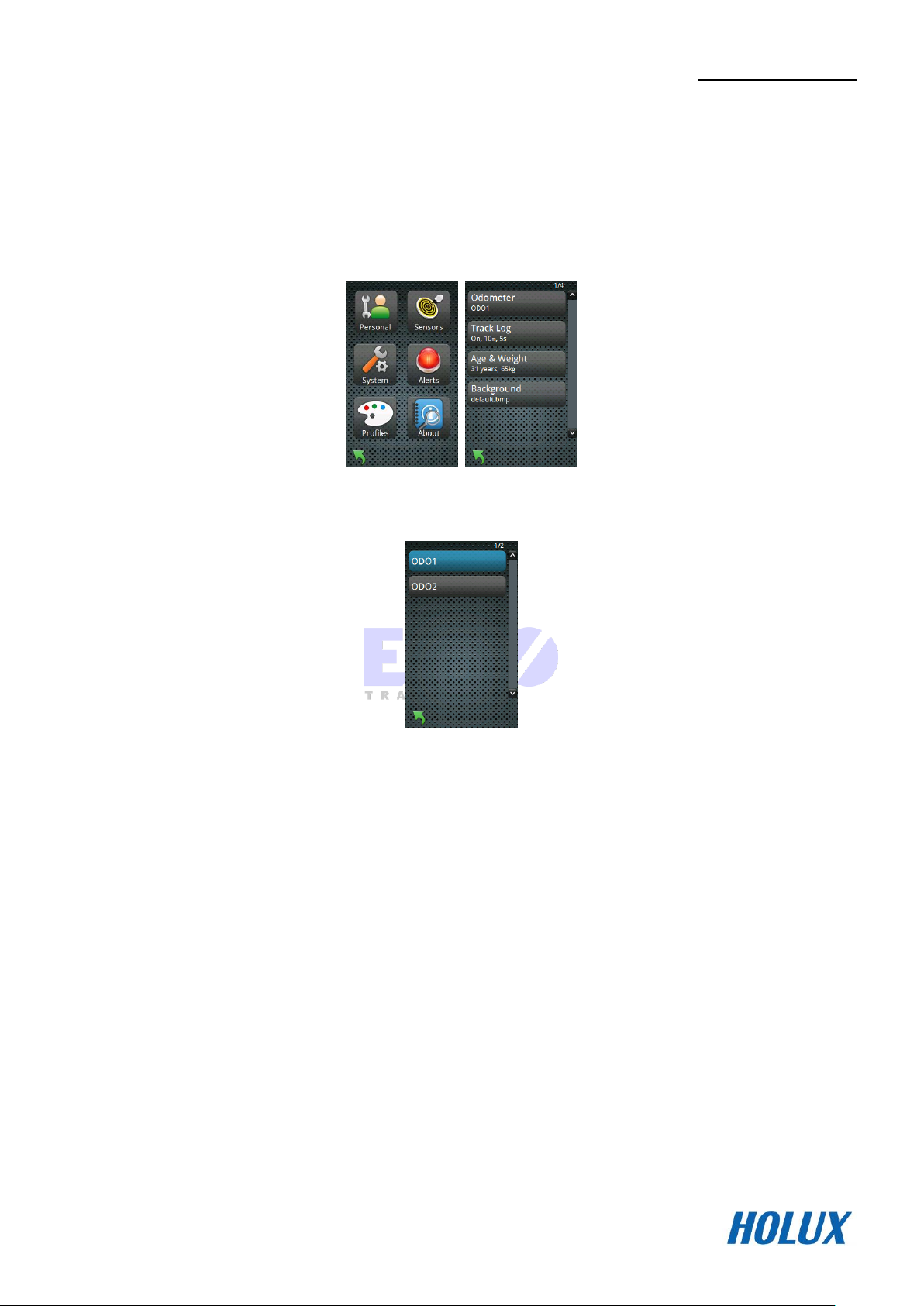
HOLUX FunTrek 132
49
Nastavení
Osobní
Funkce profilu obsahuje položky “Odometer”, “Záznam Trasy”, “Věk & Hmotnost”, a “Pozadí”.
Odometer (kilometrovník)
Informace o cestě můžete uložit buď pod ODO1 nebo ODO2.
Postup:
V okně hlavního menu klepněte na “Nastavení”.
Volbou položky “Osobní” vstoupíte do vašeho osobního seznamu nastavení.
Zvolte položku “Odometer” pro přístup k výběru “ODO1” nebo “ODO2”.
Ve výrobě je přednastavená hodnota “ODO1”.
Poznámka: “ODO1” a “ODO2” mají stejné funkce pro ukládání informací o cestě.
Copyright 2013 - Elko Trading
Page 58

HOLUX FunTrek 132
50
Záznam cesty
Ruční / automatický záznam cesty
Uživatel může nastavit režim záznamu cesty, vybrat automatický či ruční start záznamu a interval záznamu
dat.
Postup:
V hlavním menu klepněte na ikonu “Nastavení”.
Zvolte “Osobní” pro vstup do okna se seznamem vašeho osobního nastavení.
Vyberte “Záznam trasy” pro vstup do okna záznamu trasy.
Klepnutím na položku “Auto start” ji můžete buď zapnout, nebo vypnout. Jestliže jste si vybrali volbu “Auto
start vypnout”, pak musíte zmáčknutím pravého tlačítka vytvoříte novou cestu, kterou pak můžete spustit.
Nové nastavení se projeví až po restartu zařízení.
Interval záznamu
Vyberte interval záznamu v časových nebo délkových jednotek.
Postup:
V hlavním menu klepněte na ikonu “Nastavení”.
Zvolte “Osobní” pro vstup do okna se seznamem vašeho osobního nastavení.
Vyberte “Záznam trasy” a nabídnou se vám možnosti “Interval vzdál.” a “Interval času”.
Klepnutím na “Interval vzdálenosti” se otevře okno s položkami “Vypnout” a “Zapnout (Klik…)”. Klepnutím
na “Zapnout (Klik…)” se otevře okno pro zadání vzdálenosti, po jejíž překonání se uloží záznam polohy.
Po nastavení hodnoty vzdálenosti ji uložte klepnutím na tlačítko .
Copyright 2013 - Elko Trading
Page 59

HOLUX FunTrek 132
51
Klepnutím na “Interval času” se otevře okno s položkami “Vypnout” a “Zapnout (Klik…)”. Klepnutím na
“Zapnout (Klik…)” se otevře okno pro zadání časového úseku, po jehož uplynutí se uloží záznam polohy.
Po nastavení hodnoty času ji uložte klepnutím na tlačítko ..
.
Věk & Hmotnost
Postup:
V hlavním menu klepněte na ikonu “Nastavení”.
Zvolte “Osobní” pro vstup do okna se seznamem vašeho osobního nastavení.
Vyberte položku ”Profile” a otevře se okno s položkami “Věk” a “hmotnost”
Po klepnutí na každou z nich se otevře okno, ve kterém můžete nastavit potřebné údaje.
Po ukončení nastavení klepněte na tlačítko .
Pozadí
Postup:
V hlavním menu klepněte na ikonu “Nastavení”.
Zvolte “Osobní” pro vstup do okna se seznamem vašeho osobního nastavení.
Vyberte položku “Pozadí” a klepnutím otevřete seznam obrázků pro pozadí.
Možné obrázky můžete vkládat do seznamu pozadí ukládáním souborů do složky “bg”.
Poznámka: FunTrek Pro podporuje pro pozadí pouze formát “*.bmp” s maximálním rozlišením 240x 400 pixelů.
Copyright 2013 - Elko Trading
Page 60

HOLUX FunTrek 132
52
Čidla
Čidla zahrnují “Monitor tepu”, “Čidlo kadence”, “Rychloměr”, “Kompas”, “Výška” a “Obrazovka”.
Displej
Jestliže se dotknete displeje a zjistíte rozdíl v místě reakce, pak je třeba provést kalibraci displeje.
Postup:
V hlavním menu klepněte na ikonu “Nastavení”.
Zvolte “Senzory” a otevřete menu nastavení čidel.
Vyberte “Displej” a objeví se pole s výzvou pro potvrzení požadavku. Stiskněte tlačítko a zahájíte kalibraci
displeje.3
Po ukončení kalibrace displeje klepněte na displej a vyčkejte 30 sekund na opuštění.
ANT+ Monitor srdečního tepu (volitelné)
Postup:
V hlavním menu klepněte na ikonu “Nastavení”.
Zvolte “Senzory” a otevřete menu nastavení čidel.
Copyright 2013 - Elko Trading
Page 61

HOLUX FunTrek 132
53
Zvolte “Monitor srdečního tepu” a stiskněte tlačítko “Vyhledat”.
Jakmile vyhledávání nalezne čidlo srdečního tepu, pak zařízení zobrazí jejich seznam.
Vyberte čidlo srdečního tepu, které potřebujete a stiskněte tlačítko potvrzení pro povolení této funkce.
Informace o srdečním tepu se zobrazí v informační obrazovce levé klávesy.
Uživatel může čidlo povolit či zakázat
Na stránce lze nalézt informace jako S/N, číslo ID, číslo modelu, verze hardware a software. Číslo modelu
monitoru srdečního tepu je 10.
ANT+ Čidlo kadence (volitelné)
Postup:
V hlavním menu klepněte na ikonu “Nastavení”.
Zvolte “Senzory” a otevřete menu nastavení čidel.
Vyberte “Čidlo kadence” a stiskněte tlačítko “Vyhledat”.
Jakmile vyhledávání nalezne čidlo kadence, pak zařízení zobrazí jejich seznam.
Vyberte čidlo kadence, které potřebujete, a stiskněte tlačítko potvrzení pro umožnění této funkce. Informace o
kadenci se zobrazí v informační obrazovce levé klávesy.
Uživatel může čidlo povolit či zakázat
Copyright 2013 - Elko Trading
Page 62

HOLUX FunTrek 132
54
Na stránce lze nalézt informace jako S/N, číslo ID, číslo modelu, verze hardware a software. Číslo modelu
čidla kadence je 20.
ANT+ rychloměr (volitelné)
Postup:
V hlavním menu klepněte na ikonu “Nastavení”.
Zvolte “Senzory” a otevřete menu nastavení čidel.
Vyberte “Rychloměr” a stiskněte tlačítko “Vyhledat”.
Jakmile vyhledávání nalezne čidlo rychlosti, pak zařízení zobrazí jejich seznam.
Vyberte čidlo rychlosti, které potřebujete, a stiskněte tlačítko potvrzení pro umožnění této funkce. Informace o
rychlosti se zobrazí v informační obrazovce levé klávesy.
Uživatel může čidlo umožnit či zakázat.
Uživatel má možnost vypočítat rychlost podle zadané velikosti průměru kola. Vyberte buď
z přednastavených velikostí nebo zadejte vlastní.
Na stránce lze nalézt informace jako S/N, číslo ID, číslo modelu, verze hardware a software. Číslo modelu
rychloměru je 30.
Kompas
Jestliže kompas použijete poprvé, pak jeho funkce nemusí být přesná. Proto prosím kompas nejprve zkalibrujte.
Copyright 2013 - Elko Trading
Page 63

55
Postup:
V hlavním menu klepněte na “Nastavení”.
Zvolte “Senzory” a otevřete menu nastavení čidel.
Vyberte “Kompas” a stiskněte tlačítko pro kalibraci kompasu.
Výškoměr
Výškoměr může uživatel kalibrovat buď ručně, nebo pomocí GPS
HOLUX FunTrek 132
.
Postup:
V hlavním menu klepněte na ikonu “Nastavení”.
Zvolte “Senzory” a otevřete menu nastavení čidel.
Vyberte “Výškoměr” a otevře se okno s možnými způsoby kalibrace výškoměru ”Přijmout GPS výšku” a
“Vstupní hodnota”.
Jestliže si zvolíte možnost ”Přijmout GPS výšku” objeví se na displeji pole s výzvou k potvrzení.
Pokud zvolíte kalibraci pomocí “Vstupní hodnoty” pak zadejte aktuální výšku. Původní výška nastavení se
přitom zobrazuje jako referenční výška před zadáním aktuální hodnoty
Copyright 2013 - Elko Trading
Page 64

HOLUX FunTrek 132
56
Systém
Levé tlačítko - informační okna
Pomocí “Levé tlačítko – Info s....” můžete nastavit to, co chcete zobrazit v informacích o cestě a při automatickém
přepínání.
Vybrat stránky
Můžete vybrat 1 až 5 informačních stran, pro které je možno nastavit zkratky v “Levé tlačítko – Info stránky”.
Postup:
V hlavním menu klepněte na ikonu “Nastavení”.
Zvolte “Systém”.
Vyberte “Levé tlačítko – Info s....”
Zvolte “Vybrat stránky“.
Můžete vybrat zaškrtnutím jednotlivé položky, které se budou zobrazovat při použití levého tlačítka. Dostupné
možnosti: Navigační počítač 1; Navigační počítač 2; Graf výšky; Kompas a Informace.
Jakmile výběr dokončíte, pak se vrátíte do hlavního menu.
Copyright 2013 - Elko Trading
Page 65
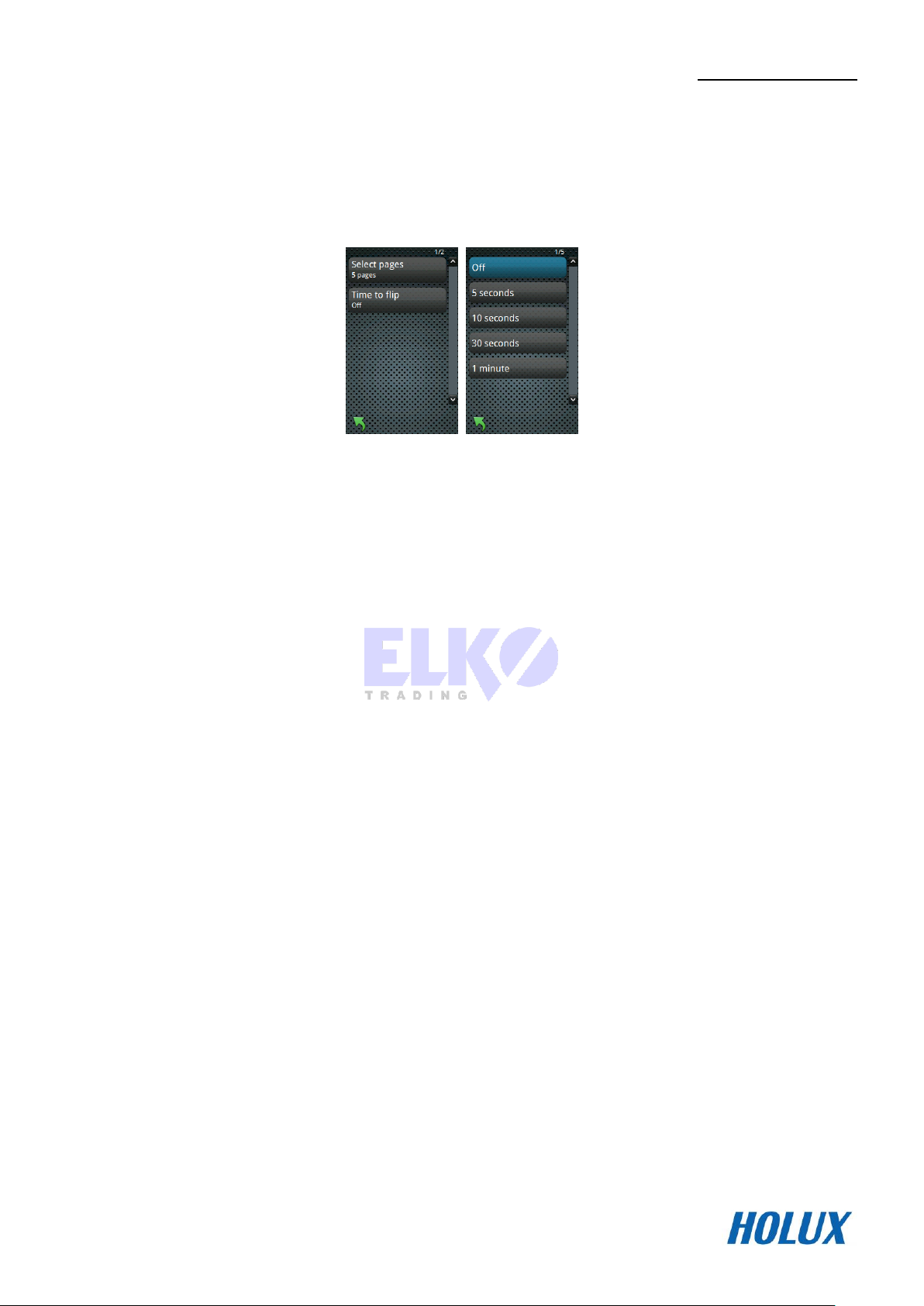
HOLUX FunTrek 132
57
Čas pro přepnutí
Funkce čas přepnutí umožňuje nastavit časový interval pro automatické přepínání mezi jednotlivými informačními
okny levého tlačítka.
Postup:
V hlavním menu klepněte na ikonu “Nastavení”.
Zvolte “Systém”.
Vyberte “Levé tlačítko – Info stránky” a vstoupíte do okna nastavení možností levého tlačítka.
Ze seznamu zvolte “Čas pro přepnutí“ a zvolte časovou prodlevu automatického přepínání informačních oken.
Poznámka: Jestliže používáte režim automatického přepínání, pak musíte vybrat pro zobrazování více jak jedno
informační okno.
Režim výšky
Postup:
V hlavním menu klepněte na ikonu “Nastavení”.
Zvolte “Systém”.
Vyberte “Režim rychlosti” a vstoupíte do okna nastavení možností režimu rychlosti. Vyberte svou volbu, a když
výběr dokončíte, vrátíte se do okna hlavního menu.
Poznámka: “Autom výběr”: Jestliže je GPS v režimu vyhledávání polohy, nebo rychloměr nebyl ještě kalibrová, pak
zařízení automaticky použije GPS signály pro změření rychlosti. Jestliže dojde k oběma případům zároveň, pak je
rychloměr brán jako výchozí.
Režim rychlosti
Postup:
V hlavním menu klepněte na ikonu “Nastavení”.
Zvolte “Systém”.
Vyberte “Režim rychlosti” a vstoupíte do okna nastavení možností režimu rychlosti. Vyberte svou volbu, a když
výběr dokončíte, vrátíte se do okna hlavního menu.
Poznámka: “Autom výběr”: Jestliže je GPS v režimu vyhledávání polohy, nebo rychloměr nebyl ještě kalibrová, pak
zařízení automaticky použije GPS signály pro změření rychlosti. Jestliže dojde k oběma případům zároveň, pak je
rychloměr brán jako výchozí.
Copyright 2013 - Elko Trading
Page 66

HOLUX FunTrek 132
58
Zámek displeje
Postup:
V hlavním menu klepněte na ikonu “Nastavení”.
Zvolte “Systém”.
Vyberte “Zámek displeje” a vstoupíte do okna nastavení možností režimu zamčení displeje. Vyberte svou volbu
a když výběr dokončíte, vrátíte se do okna hlavního menu.
Podsvícení
Postup:
V hlavním menu klepněte na ikonu “Nastavení”.
Zvolte “Systém”.
Vyberte “Podsvícení” a vstoupíte do okna nastavení možností režimu podsvícení displeje. Vyberte svou volbu,
a když výběr dokončíte, vrátíte se do okna hlavního menu.
Beep (pípnutí)
Postup:
V hlavním menu klepněte na ikonu “Nastavení”.
Zvolte “Systém”.
Vyberte “Beep” a vstoupíte do okna nastavení možností režimu pípnutí. Můžete změnit nastavení “Zvuk” a
“Hlasitost”.
Vyberte “Zvuk” pro nastavení zvuku.
Zvolte “Hlasitost” pro nastavení hlasitosti.
Poznámka: Detaily o nastavení pípnutí naleznete v textech vyskakovacích polí.
Auto vypnutí
Postup:
V hlavním menu klepněte na ikonu “Nastavení”.
Zvolte “Systém”.
Vyberte možnost “Auto vypnutí” pro nastavení automatického vypnutí zařízení.
Poznámky:
Jestliže zařízení FunTrek 132 selhal při vyhledávání polohy během nastaveného času, pak se zařízení
automaticky vypne.
Jestliže je poloha díky satelitním signálům určena během nastaveného času pak dojde k resetování
odpočítávání.
Copyright 2013 - Elko Trading
Page 67

59
Nastavení souřadnic
Formát souřadnic
Zvolte si vhodný formát pro použití.
Postup:
V hlavním menu klepněte na ikonu “Nastavení”.
Zvolte “Systém”.
Vyberte možnost “Souřadnice” a otevře se okno s položkami “Formát” a “Datum”.
Výběrem položky “Formát” se otevře seznam s formáty souřadnic.
HOLUX FunTrek 132
Vyberte vhodný formát a vraťte se na předcházející okno.
Mřížka uživatele:
Ze seznamu vyberte volbu Mřížka uživatele a vstupte do okna parametrů.
Vyberte si parametr, který chcete definovat, a objeví se numerická klávesnice. Při zadávání hodnot v oknech
zeměpisné šířky a délky můžete použít tlačítka a pro změnu směru.
Nastavte příslušné parametry. Po dokončení se vraťte na předcházející okno
.
Copyright 2013 - Elko Trading
Page 68

60
Datum souřadnic
Postup:
V hlavním menu klepněte na ikonu “Nastavení” a poté na Systém.
Vyberte možnost “Souřadnice” a otevře se okno s položkami “Formát” a “Datum”.
Výběrem položky “Formát” se otevře okno s položkami formátu.
Výběrem položky “Datum ” se otevře seznam s formáty souřadnic.
HOLUX FunTrek 132
Pokud vyberete “Beijing1954” nebo “Xian80”, pak musíte zadat parametr. Hodnoty “a” a 1/f” nemohou být
upravovány.
Po dokončení se vrátí na předchozí obrazovku.
Nastavení data souřadnic:
V okně “Datum” zvolte “Uživatelské datum”.
Nastavte odpovídající parametry. Po dokončení se vrátíte na předcházející okno.
Copyright 2013 - Elko Trading
Page 69
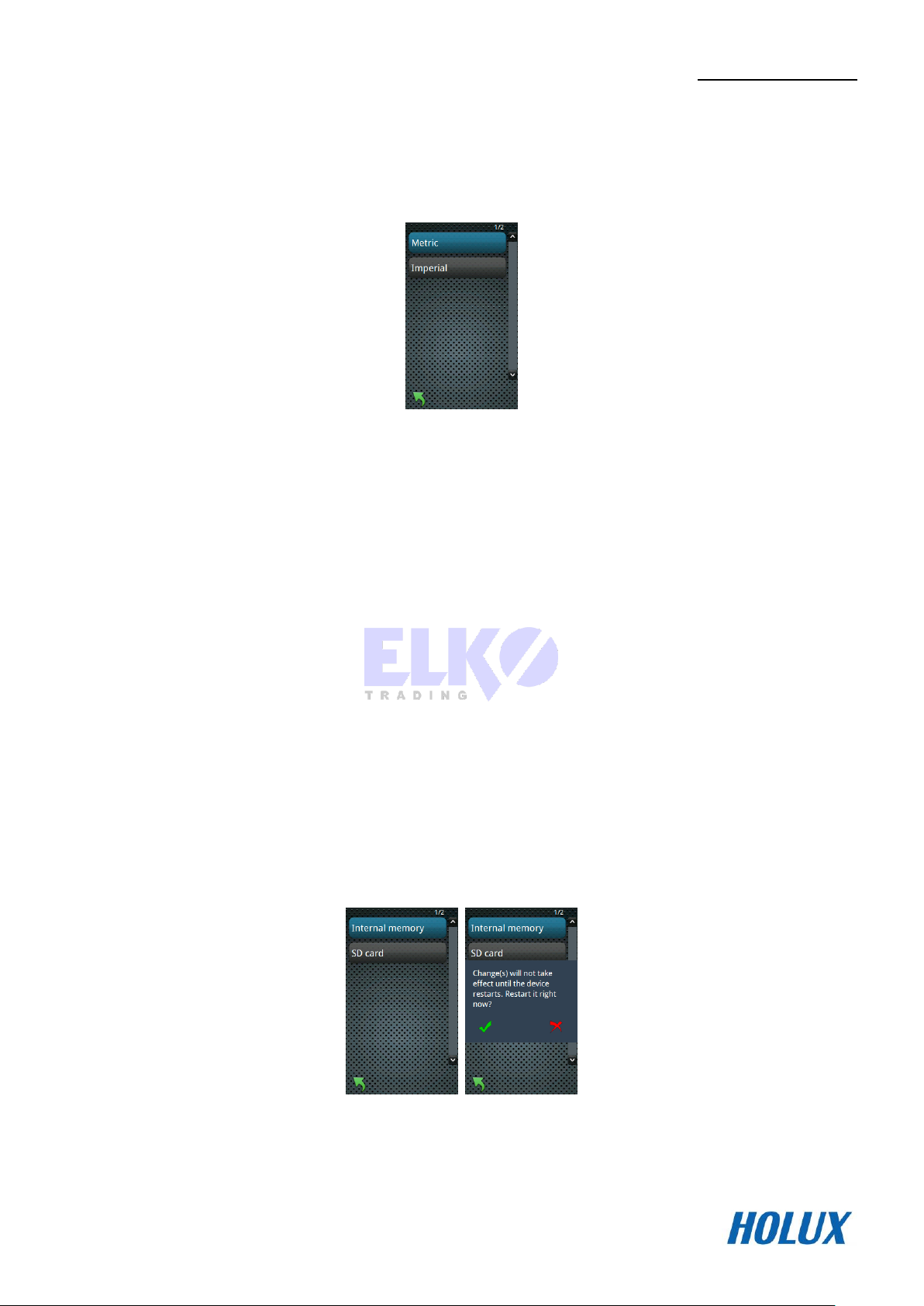
HOLUX FunTrek 132
61
Jednotky
Uživatel si může nastavit jednotky Rychlosti/vzdálenosti a Teploty.
Postup:
V hlavním menu klepněte na ikonu “Nastavení”.
Zvolte “Systém”.
Vyberte možnost “Jednotky” a otevře se okno s položkami “Vzdálenost/rychlost” a “Teplota”.
V jednotlivých oknech zvolte příslušné jednotky. Po dokončení výběru se vraťte na předcházející okno.
Čas
Postup:
V hlavním menu klepněte na ikonu “Nastavení”.
Zvolte “Systém”.
Vyberte možnost “Čas”.
Otevře se okno s položkami “Formát času” a “Časová zóna”.
Po výběru položky “Formát času” můžete volit mezi formátem 24 nebo 12 hodin.
Volbou položky “Časová zóna” zvolíte časové pásmo platné pro vaši polohu.
Po skončení nastavení se vraťte na předcházející okno.
Paměťové úložiště
Soubory s tracklogy můžete ukládat buď do vnitřní paměti zařízení nebo na mikro SD kartu.
Postup:
V hlavním menu klepněte na ikonu “Nastavení”.
Zvolte “Systém”.
Vyberte možnost “Pam. úložiště”.
Copyright 2013 - Elko Trading
Page 70

HOLUX FunTrek 132
62
Otevře se okno s položkami “Interní paměť“ a “SD karta”. Zvolte jednu z nich.
Po dokončení se objeví informační okno se zprávou: “Nastavení OK! Restartujte zaříjení k provedení změn.”
Uživatel by měl zařízení restartovat pro dokončení nastavení.
Jazyk
V menu nastavení jazyka můžete změnit jazyk rozhraní. V současné době je k dispozici zjednodušená čínština,
tradiční čínština, angličtina a čeština.
Postup:
V hlavním menu klepněte na ikonu “Nastavení”.
Zvolte “Systém”.
Vyberte možnost “Jazyk”.
Zvolte z nabídky jazyk dle vašich potřeb.
Po ukončení výběru se vrátíte do předcházejícího okna.
Vynulovat počítadla
Vynulování počítadel umožňuje uživatelům vymazat data o existujících cestách. Zahrnuje Odometer, celkový objem
CO2/ ušetřené stromy a informace o celkové vystoupené / vyklesané výšce.
Postup:
V hlavním menu klepněte na ikonu “Nastavení”.
Zvolte “Systém”.
Vyberte možnost “Vynulovat počítadla” a můžete vybrat položky, které chcete resetovat.
Poté se na displeji zobrazí informační okno s textem “Potvrzení resetu” ze kterého zvolte možnost .
Copyright 2013 - Elko Trading
Page 71
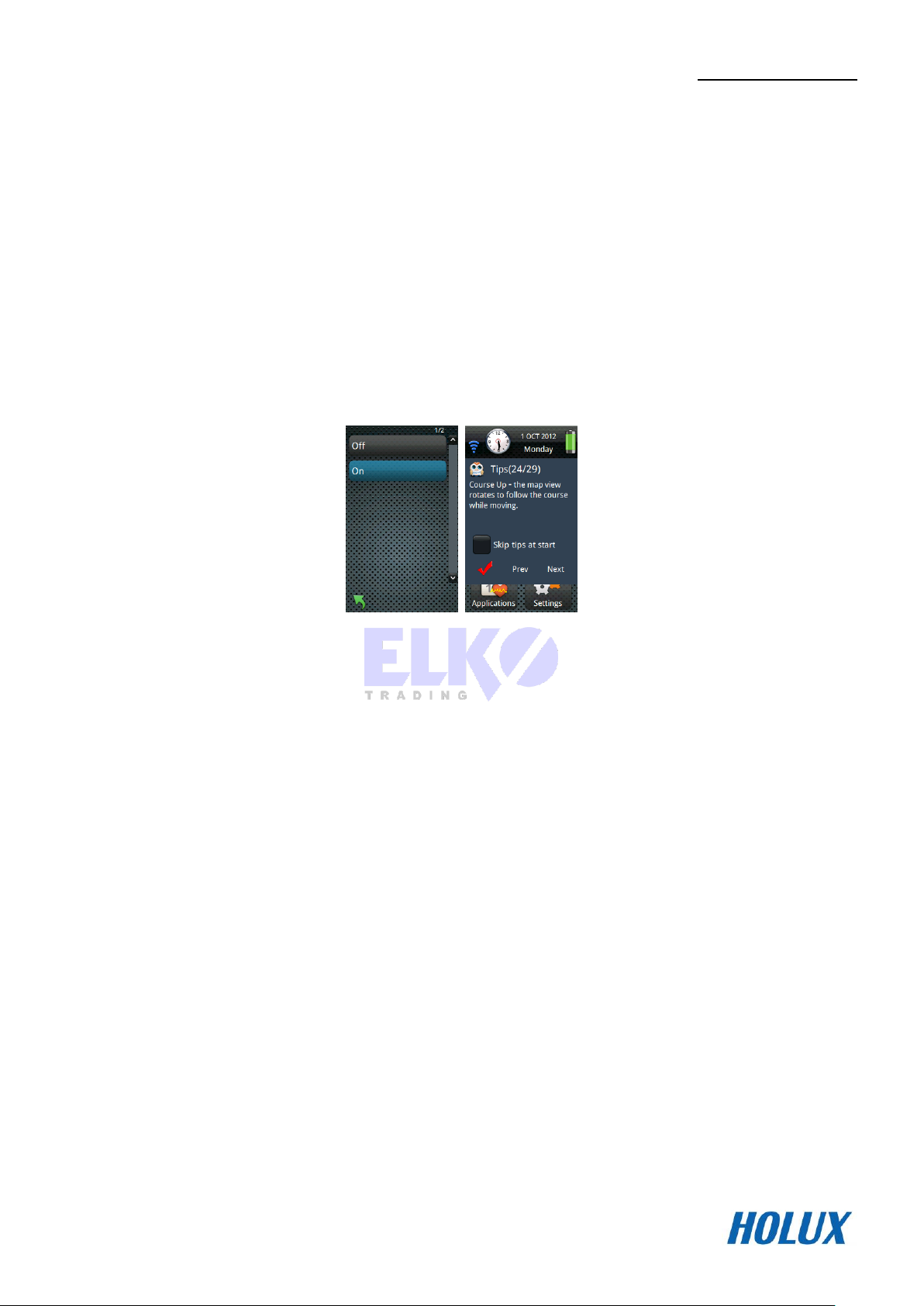
HOLUX FunTrek 132
63
MSAS/WAAS/EGNOS
Umožňuje využívat funkce pro zvýšení přesnosti určení polohy.
Postup:
V hlavním menu klepněte na ikonu “Nastavení”.
Zvolte “Systém”.
Vyberte možnost “MSAS/WAAS/EGNO” a klepnutím na “Otevřít” umožníte použití funkce MSAS/WAAS/EGNO.
Zobrazovat tipy po startu
Postup:
V hlavním menu klepněte na ikonu “Nastavení”.
Zvolte “Systém”.
Vyberte možnost “Zobrazit tipy po startu”.
Volba “Zapnout” znamená, že po spuštění zařízení se objeví tip pro uživatele zařízení. Volba “Vypnout” pak se
pop zapnutí výrobku žádný tip nezobrazí.
Jestliže zařízení spustíte a máte aktivované tipy po startu, pak tuto funkci můžete zrušit pomocí potvrzení volby
“Nezobrazovat tipy při příštím zapnutí”.
Copyright 2013 - Elko Trading
Page 72

HOLUX FunTrek 132
64
Upozornění
Postup:
V hlavním menu klepněte na ikonu “Nastavení”.
Zvolte “Upozornění” a objeví se položky, u kterých můžete provést nastavení upozornění.
Nastavení upozornění proveďte klepnutím na zvolenou položku a volbou potřebné možnosti “Zapnout/Vypnout”
a následně nastavením příslušné hodnoty číselnou klávesnicí.
Klepnutím na tlačítko nastavenou hodnotu potvrdíte a uložíte.
Poznámky:
Před použitím této funkce u výškoměru si přečtěte příslušnou kapitolu Upozornění výrobku/ O výškoměru.
Jakmile aktuální hodnota výšky dosáhne nastavené hodnoty, pak se na displeji zobrazí výstražné oznámení.
Tato výstraha může například uživatele chránit před symptomem akutní horské slabosti (AMS).
Jestliže výškoměr detekuje aktuální hodnotu stejnou nebo vyšší, než je nastavená hodnota po dobu delší jak 1
minuta, pak se na displeji znovu objeví varovné hlášení.
Jestliže zvolíte volbu "Opakování upozornění" pak se upozornění zobrazuje na displeji výrobku stále, pokud je
aktuální výška stejná nebo vyšší než nastavená hodnota. Pokud chcete upozornění vypnout, pak zvolte
možnost “Upozornění vypnout”.
Na displeji se objeví upozornění, jestliže aktuální rychlost je stejná nebo vyšší než je nastavená hodnota.
Copyright 2013 - Elko Trading
Page 73
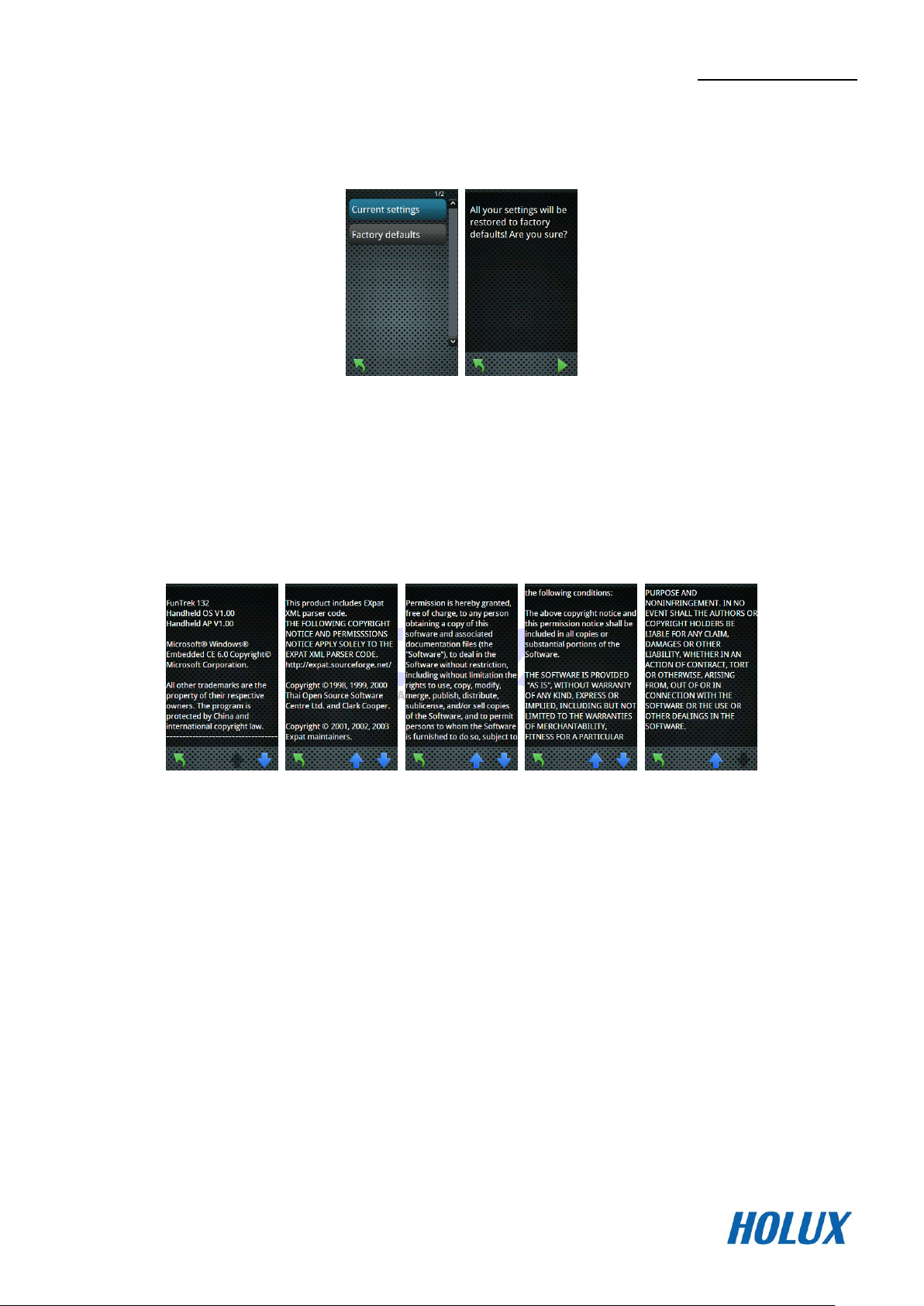
HOLUX FunTrek 132
65
Profily
Postup:
O V hlavním menu klepněte na ikonu “Nastavení” a poté „Profily“.
Zde můžete buď uložit / zobrazit aktuální nastavení anebo obnovit tovární nastavení.
Poznámka: zařízení umí uchovat až deset profilů nastavení.
O zařízení
Po klepnutí na ikonu hlavního menu “Nastavení“ klepněte na ikonu “O zařízení” a získáte informace o aktuální verzi
operačního systému, firmware i aplikací vašeho GPS zařízení.
Copyright 2013 - Elko Trading
Page 74

HOLUX FunTrek 132
66
Instalace softwaru ezTour Plus
Tracklogy uložené v zařízení můžete stahovat a prohlížet ve vašem počítači pomocí softwaru ezTour Plus, který
lze stáhnout na stránkách výrobce: http://market.holux.com/Software/SU/ (dodržte velká/malá písmena), popř.
použijte QR kód. Licenční číslo pro tento software je přiloženo na přiložené kartě (viz. níže).
Konec návodu pro obsluhu zařízení FunTrek132
Copyright 2013 - Elko Trading
Ať vám dobře slouží!
Page 75

67
HOLUX FunTrek 132
Website: www.holux.com
Copyright 2013 - Elko Trading
